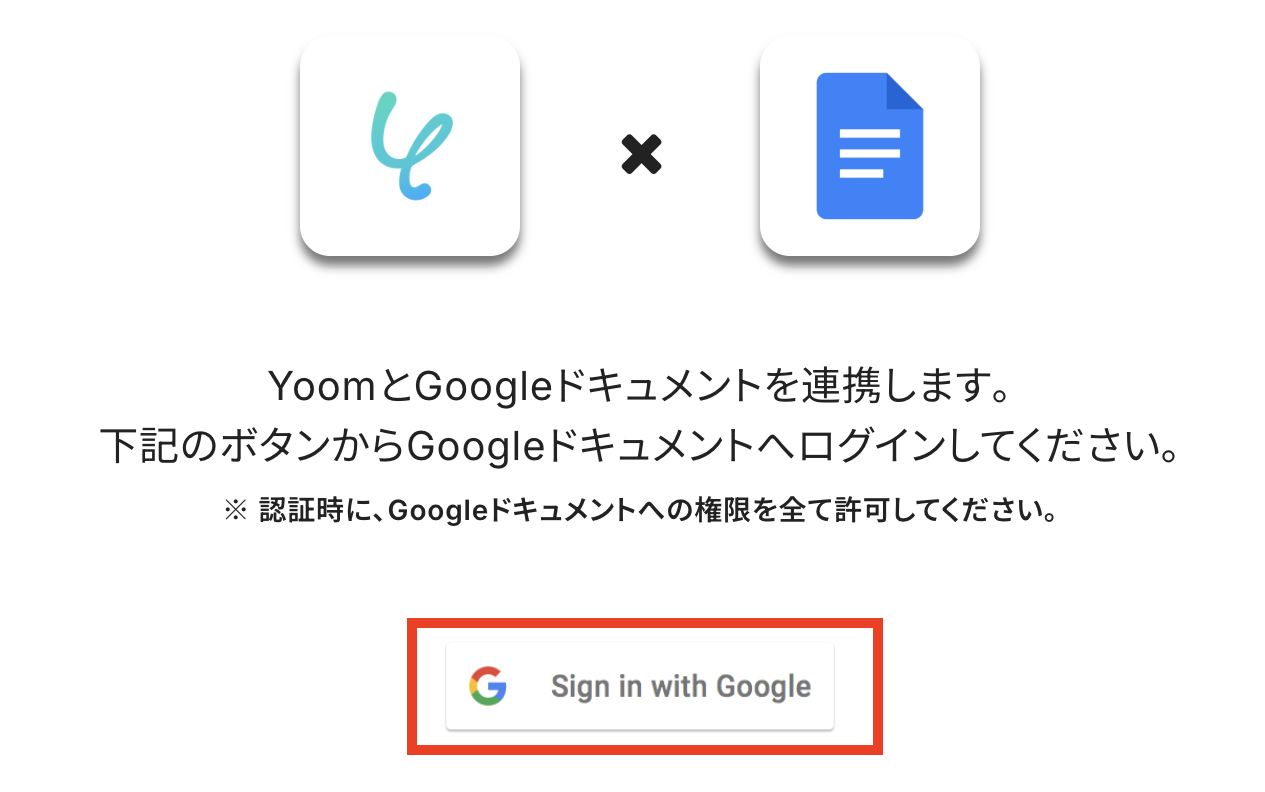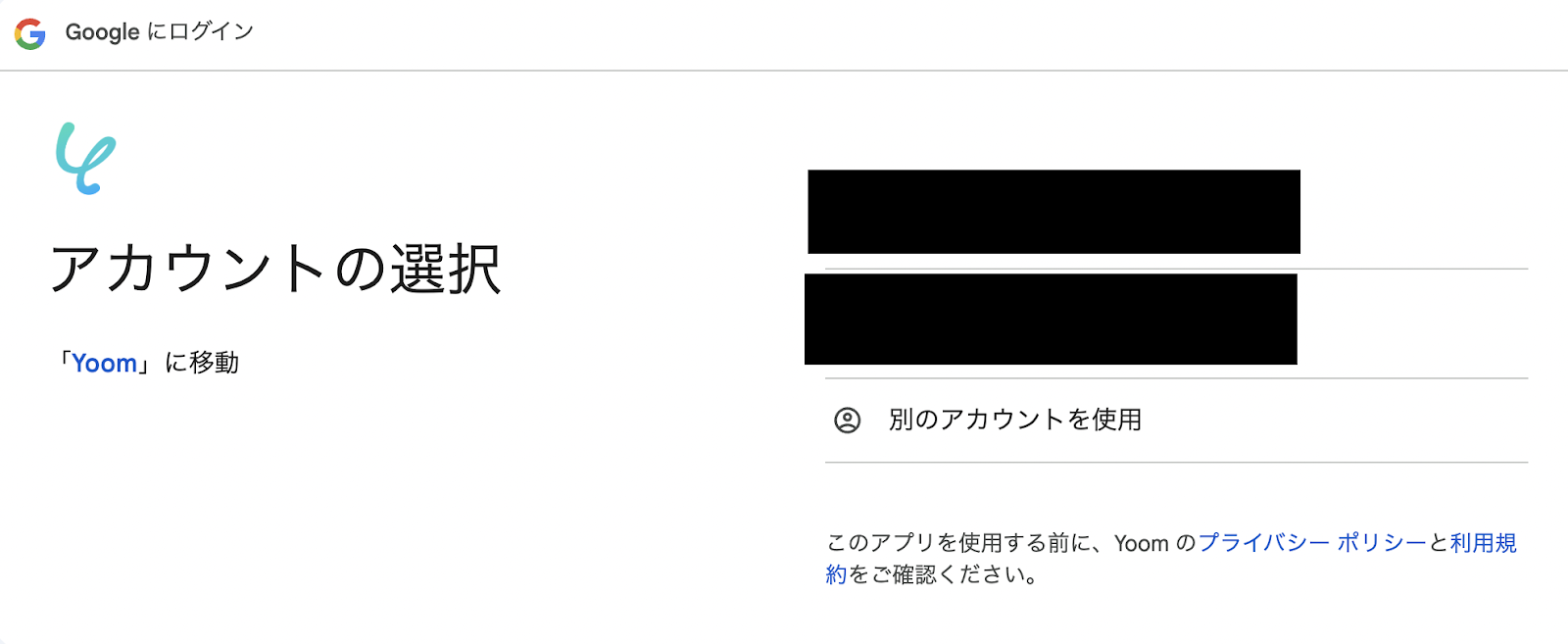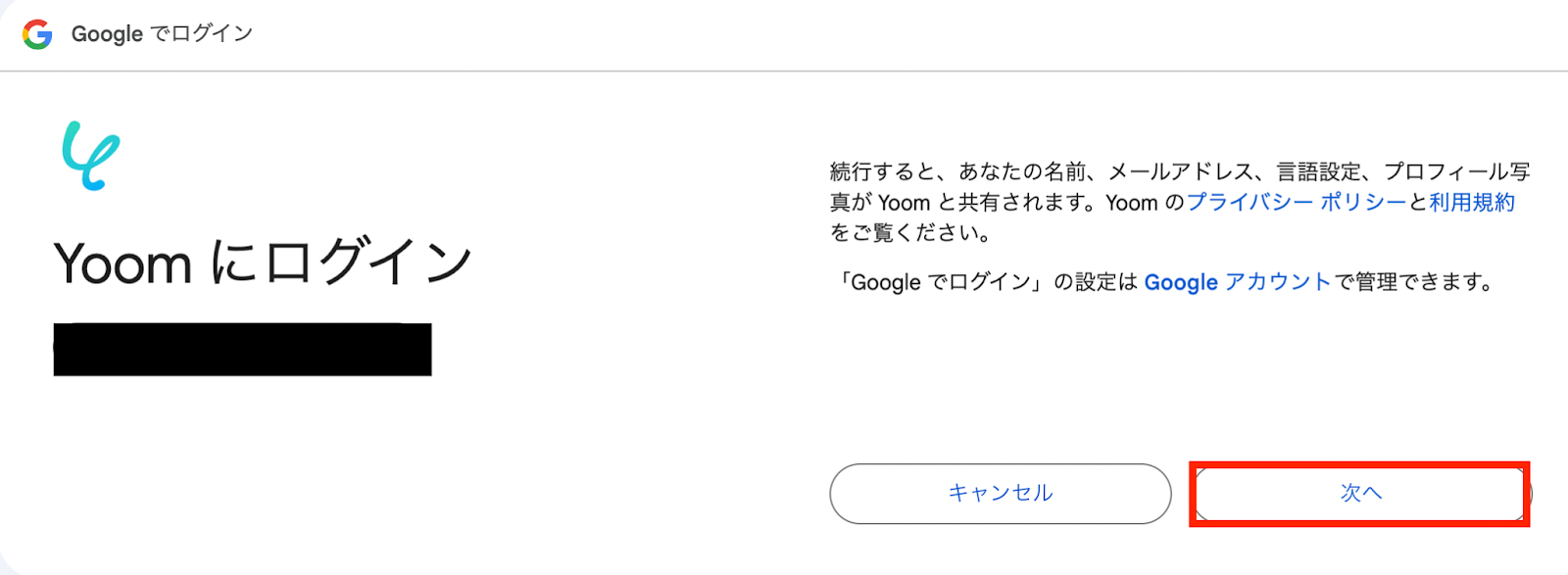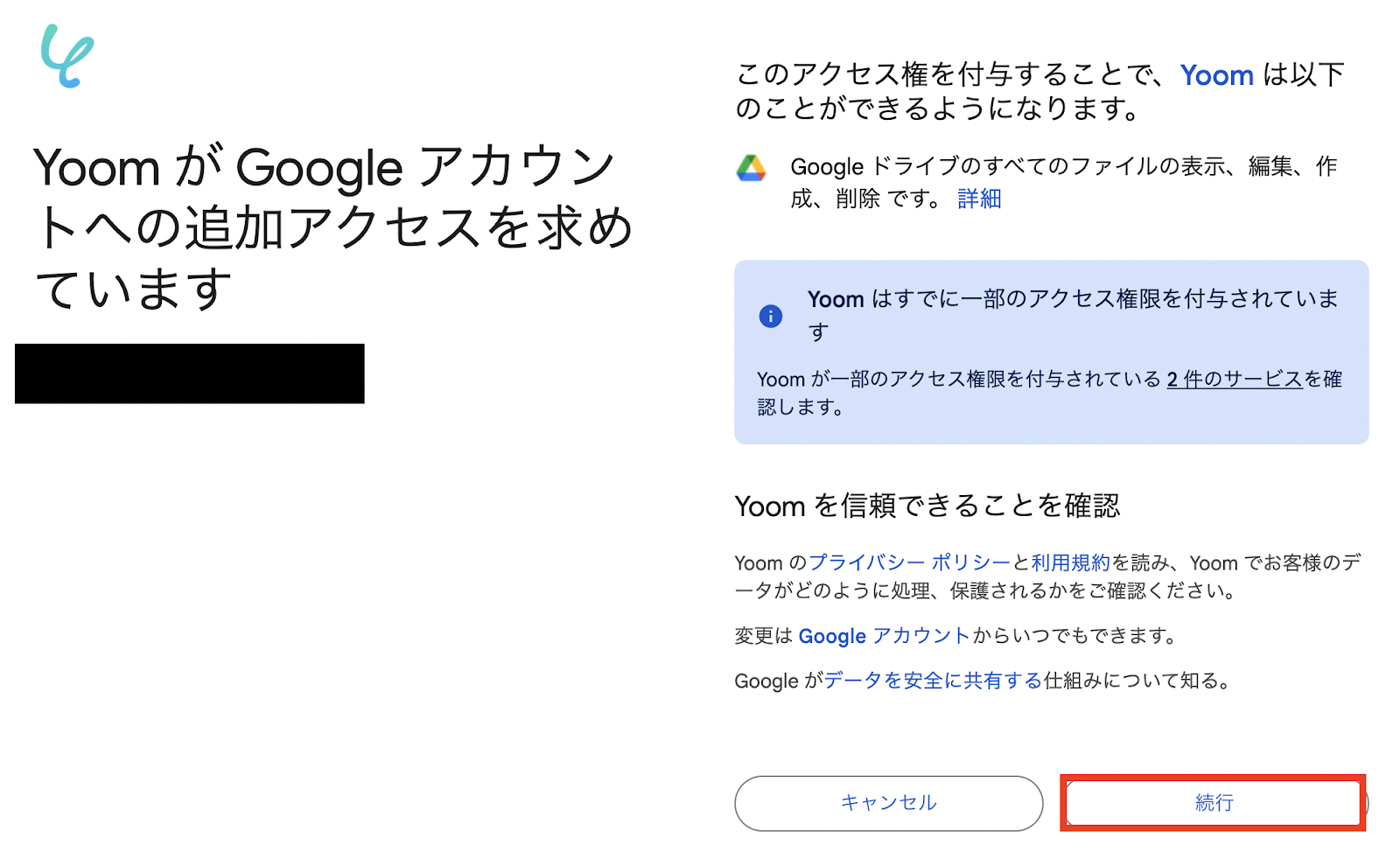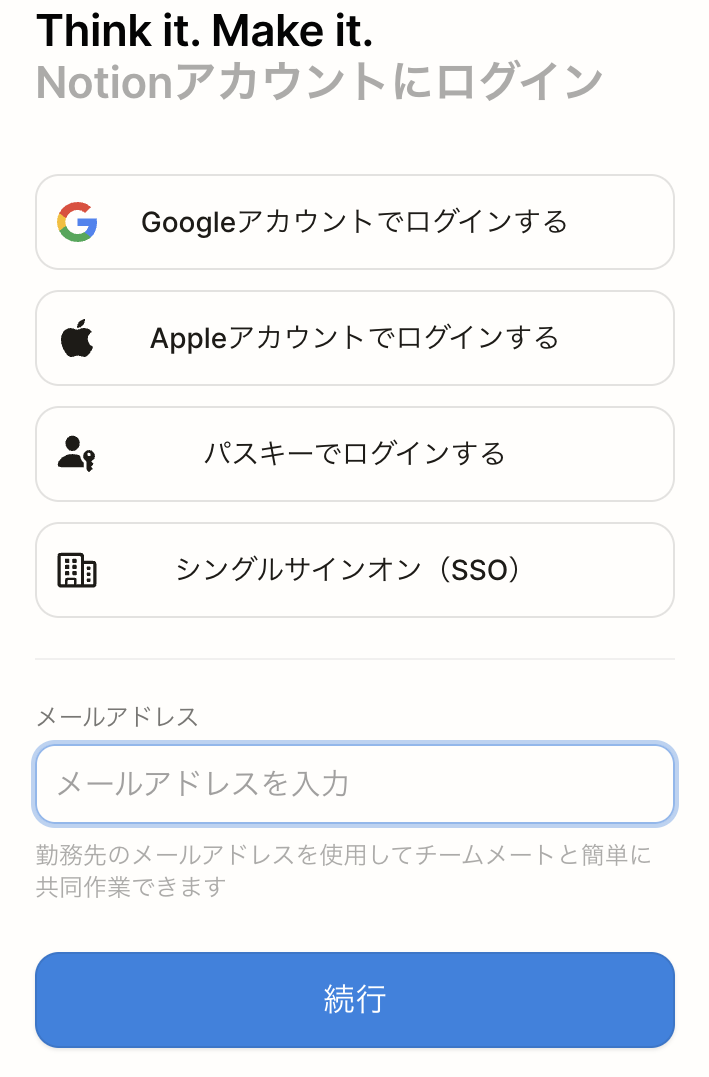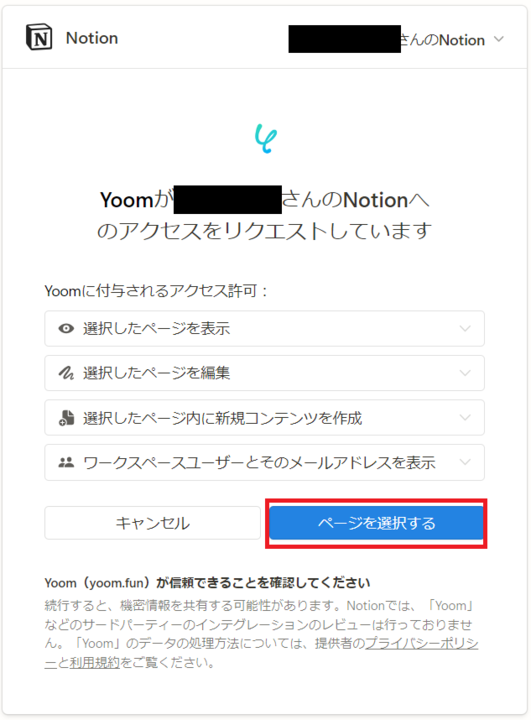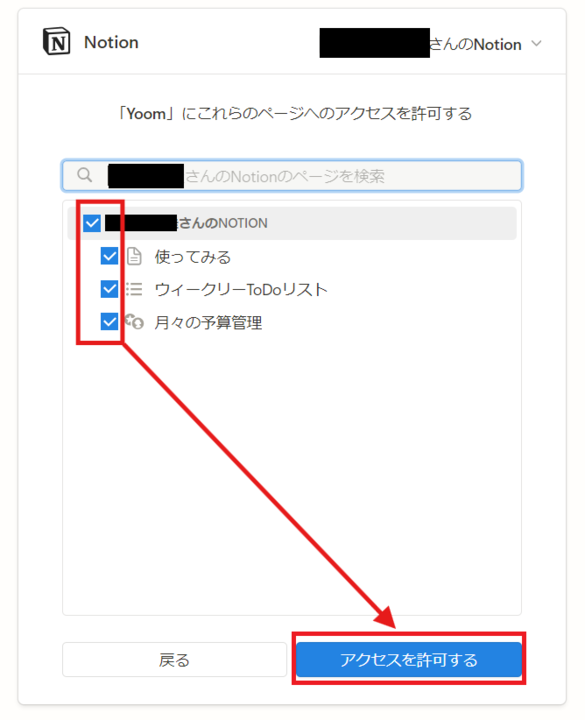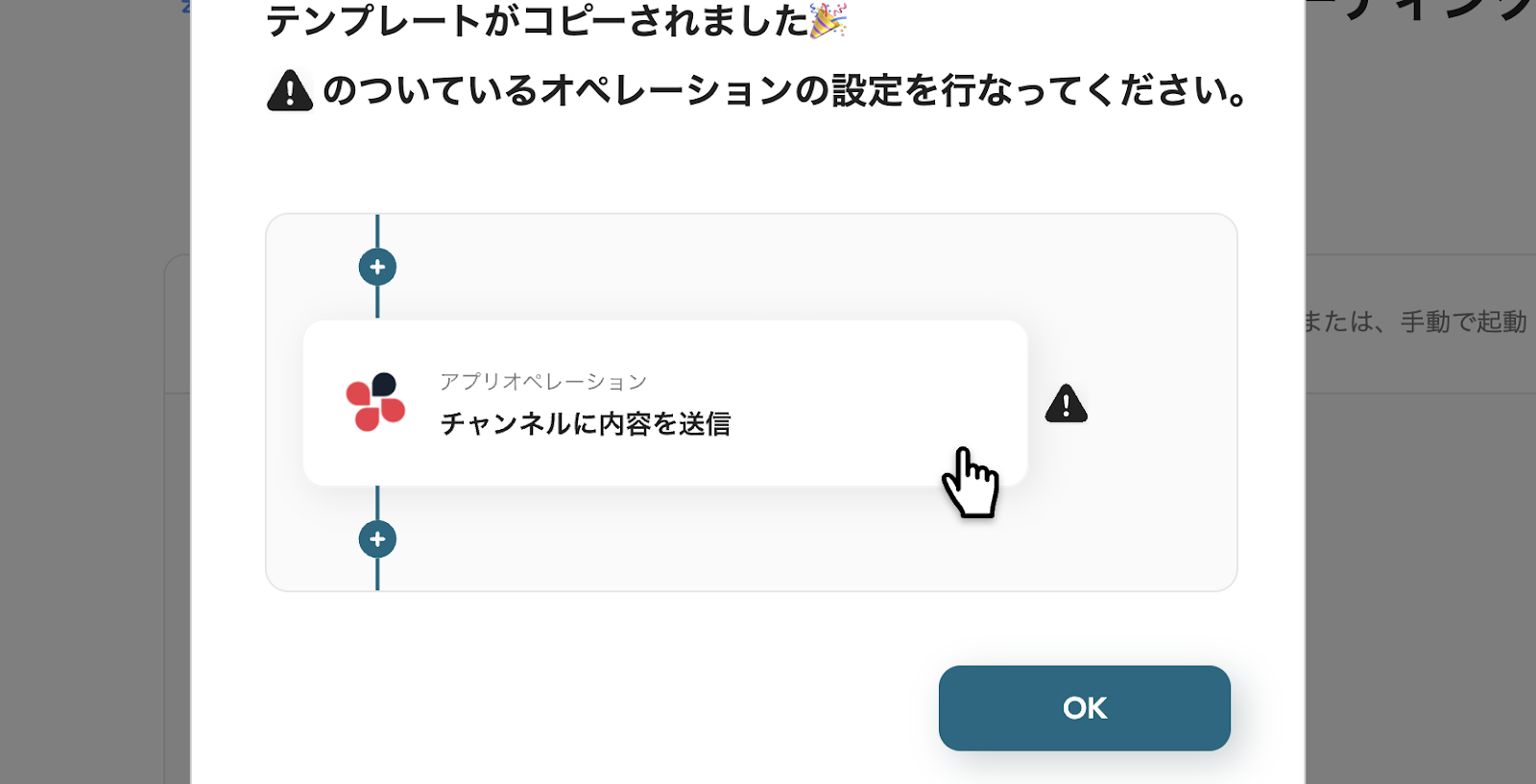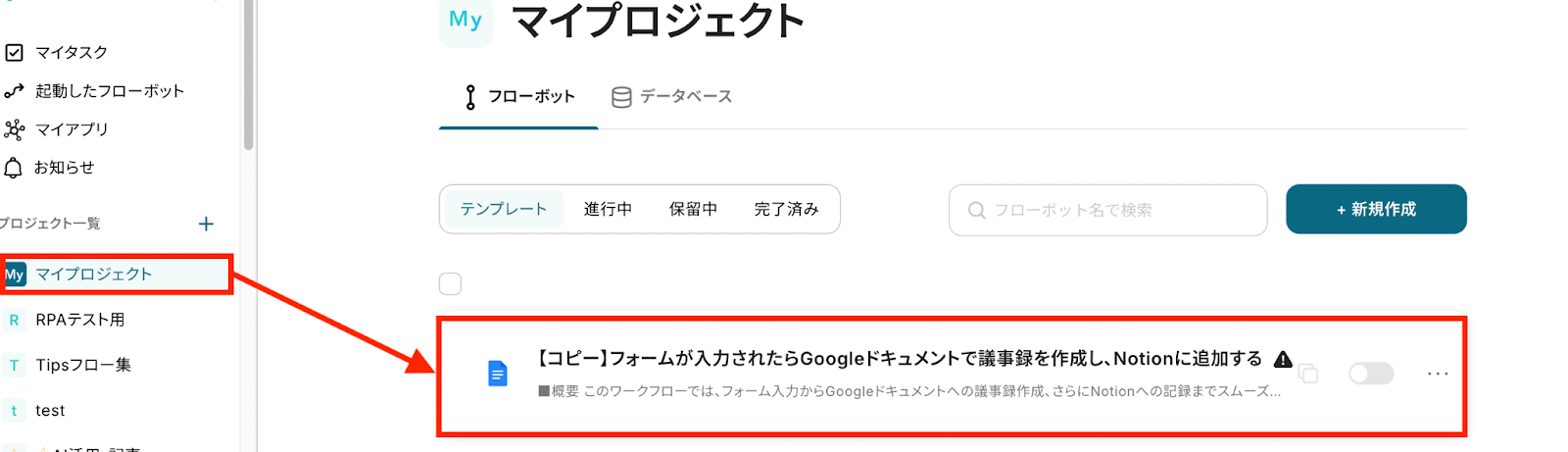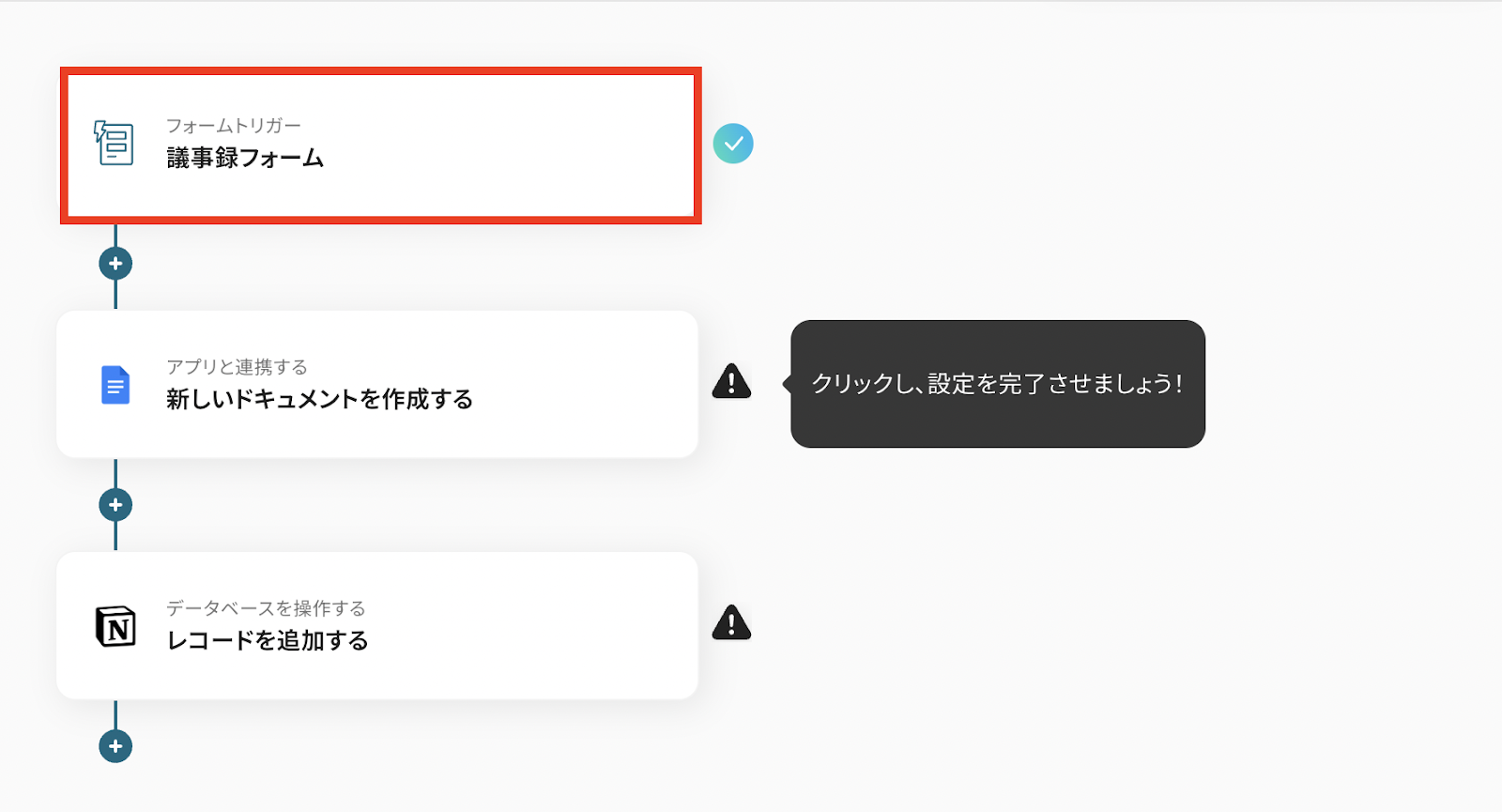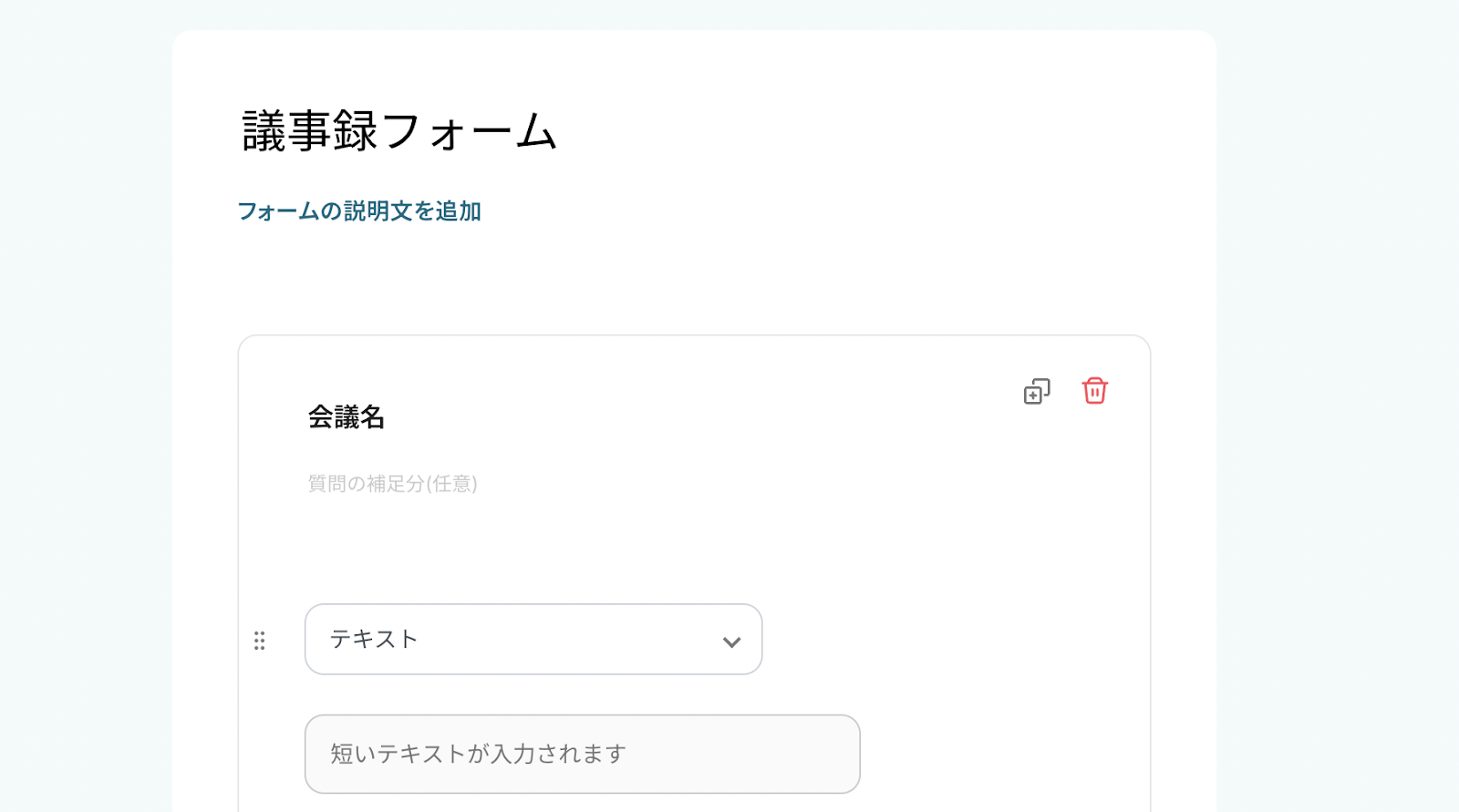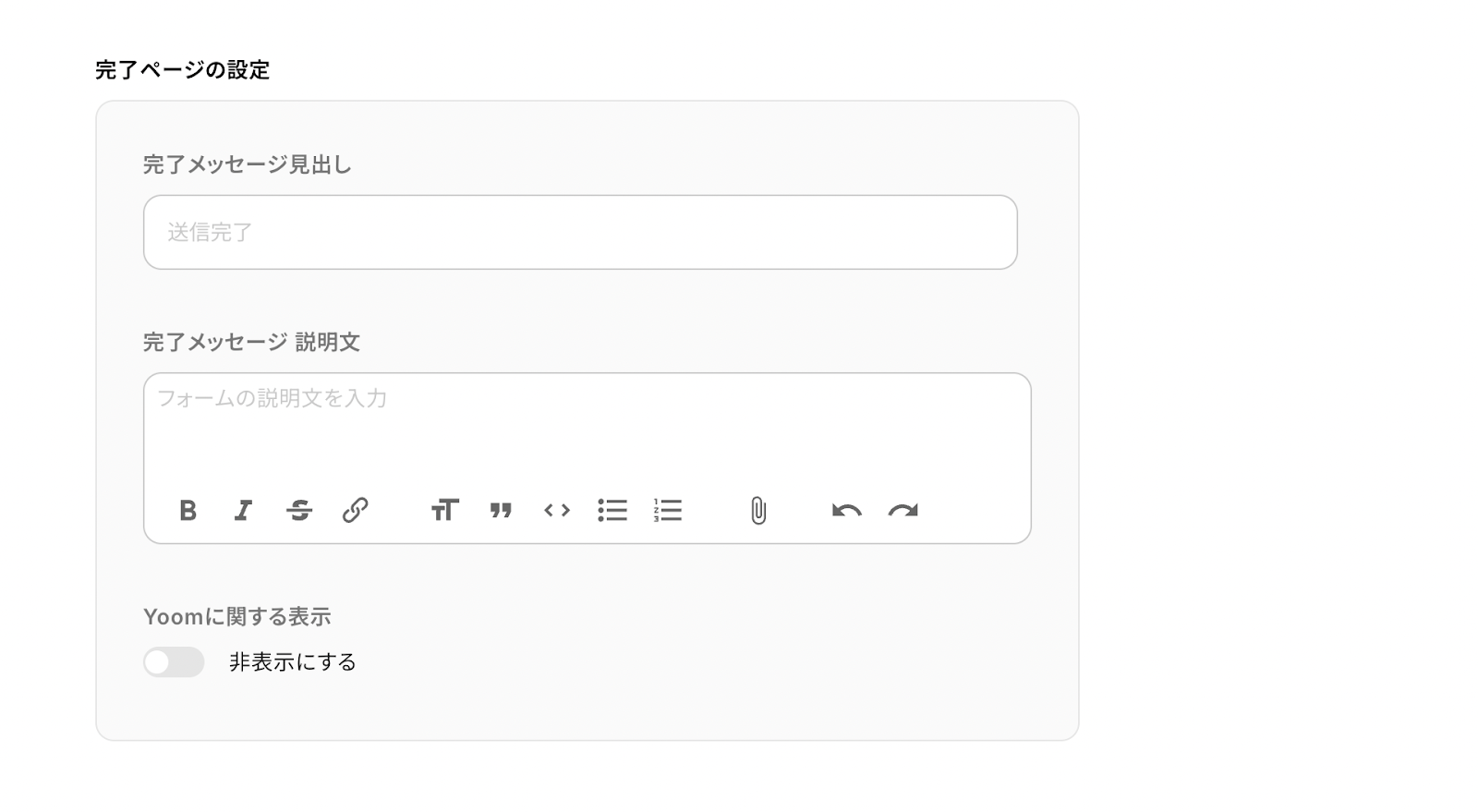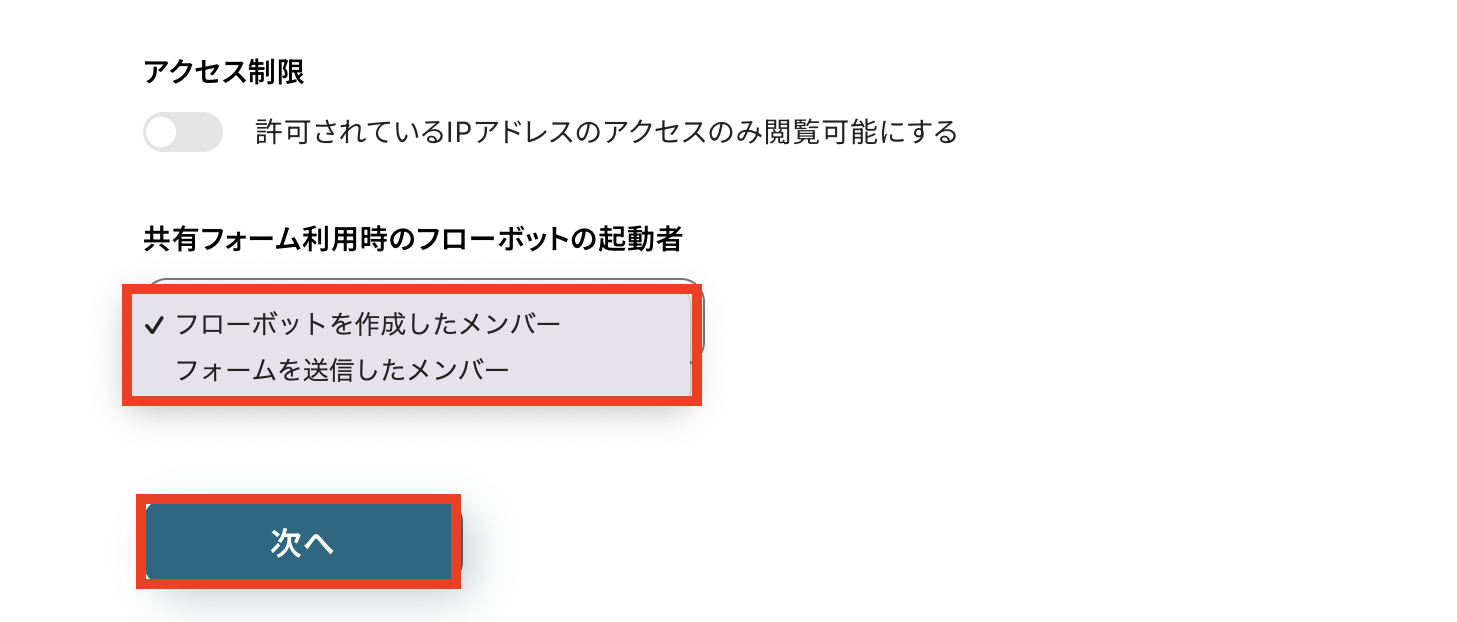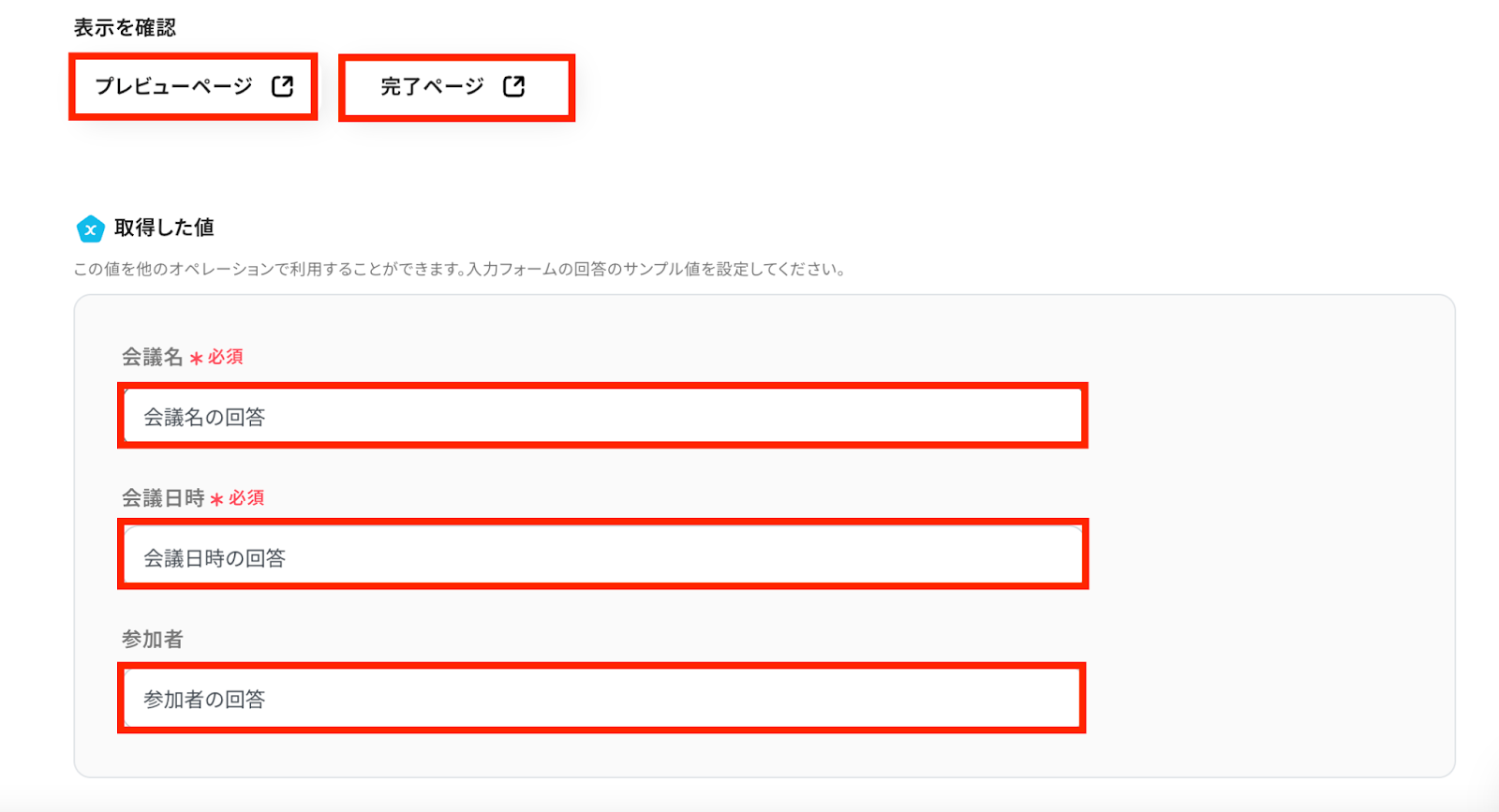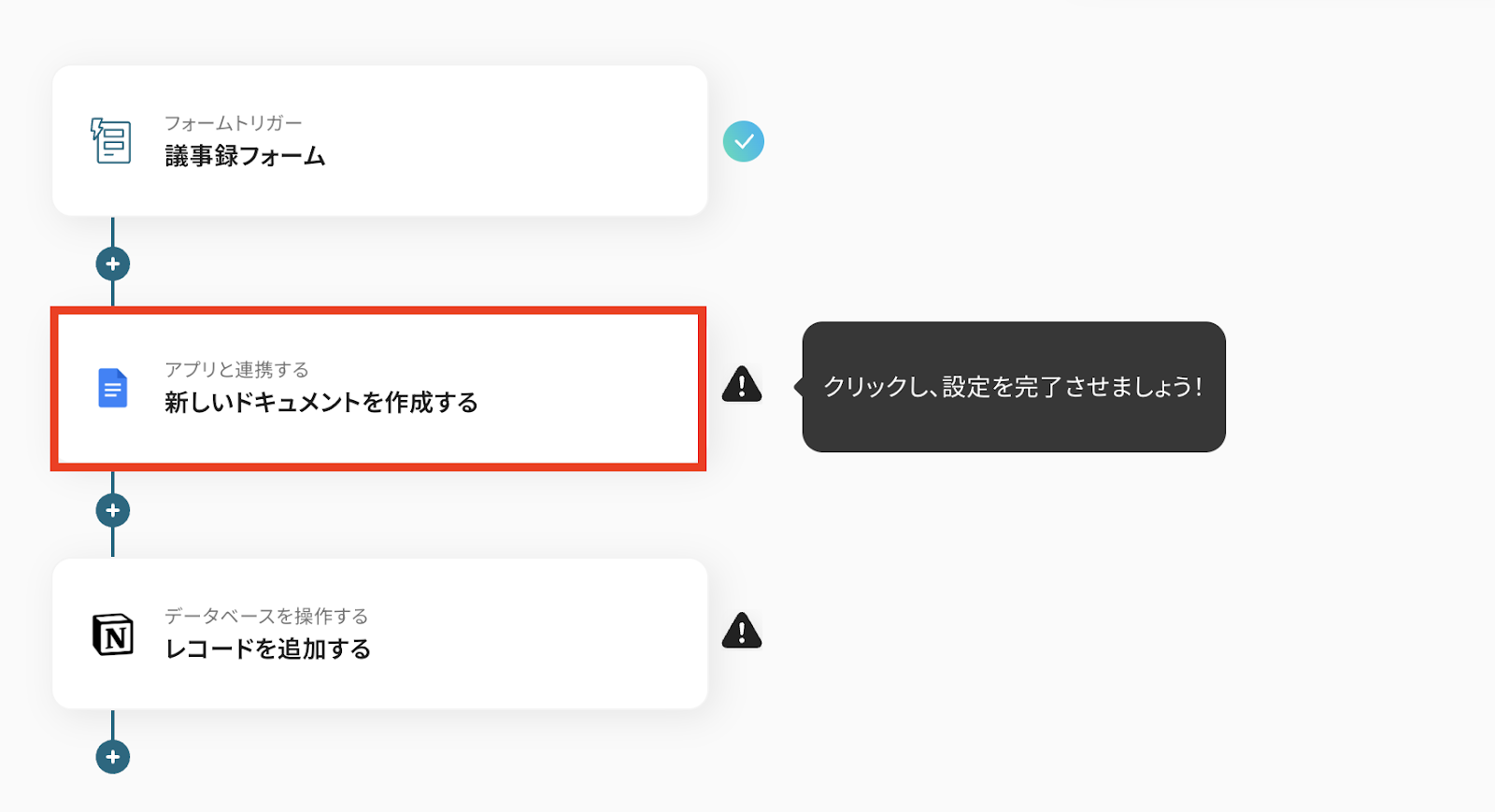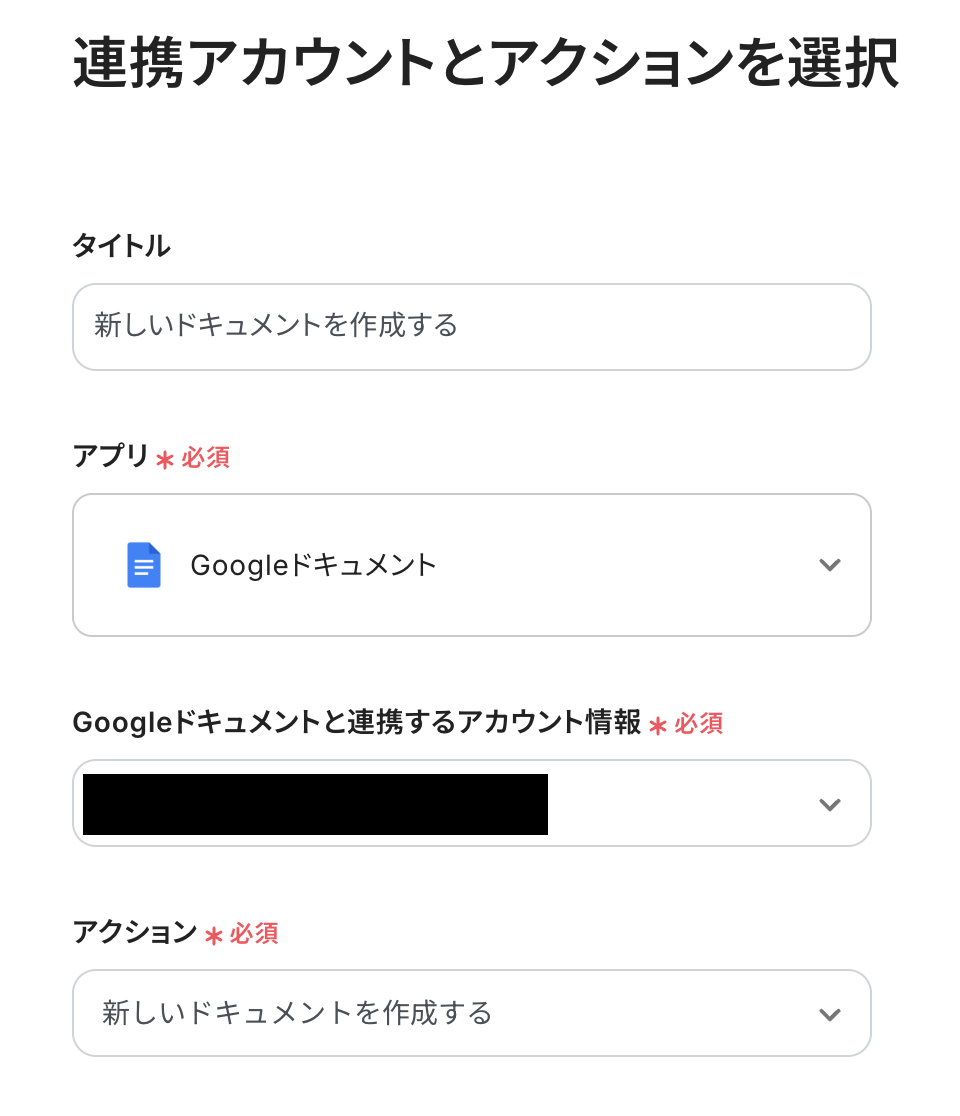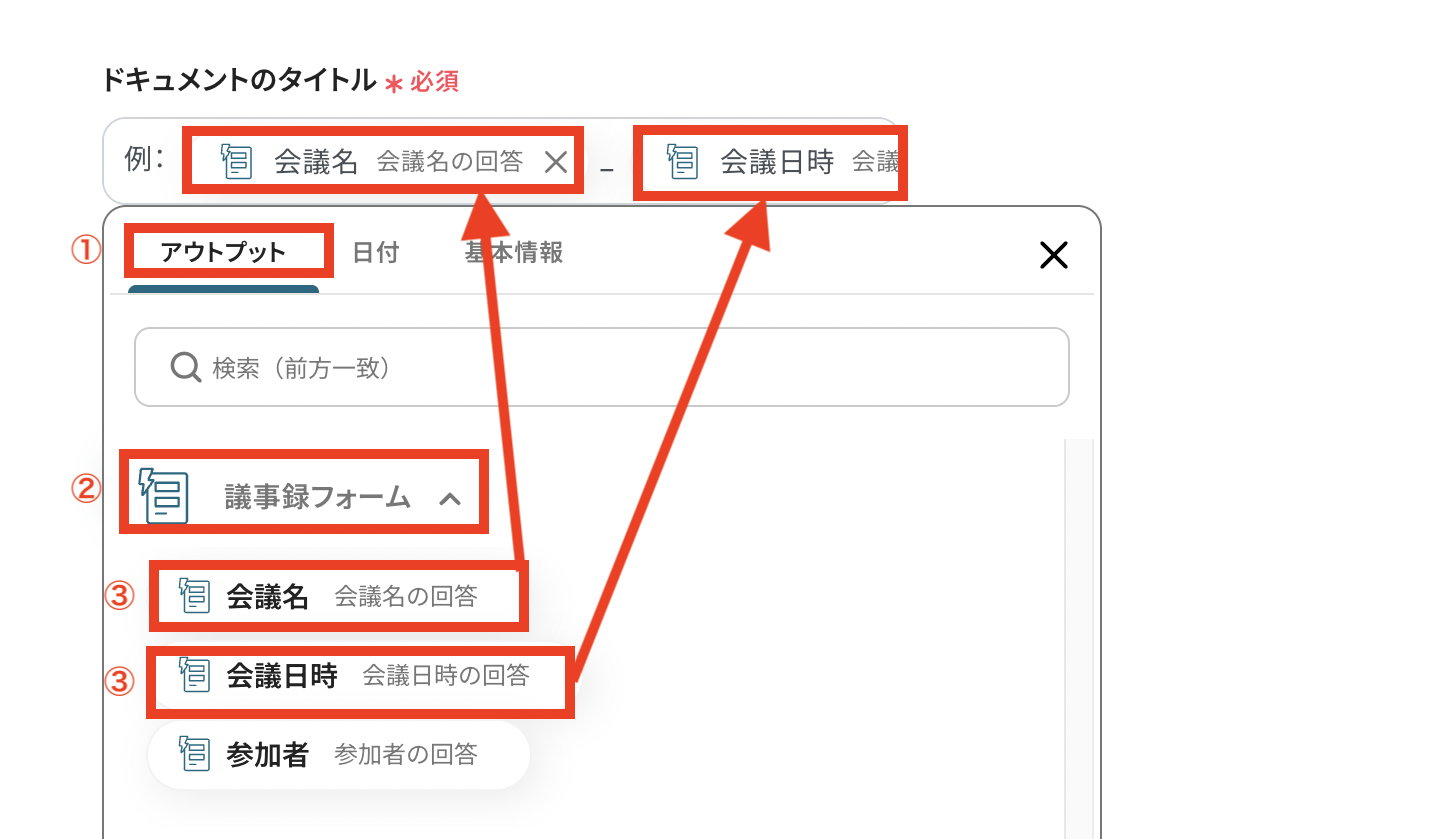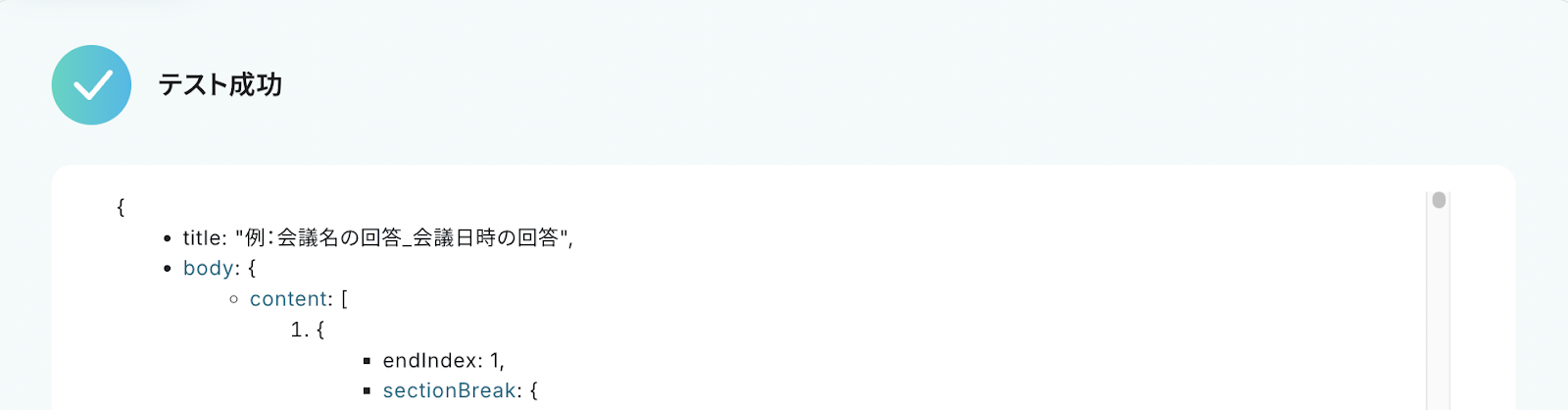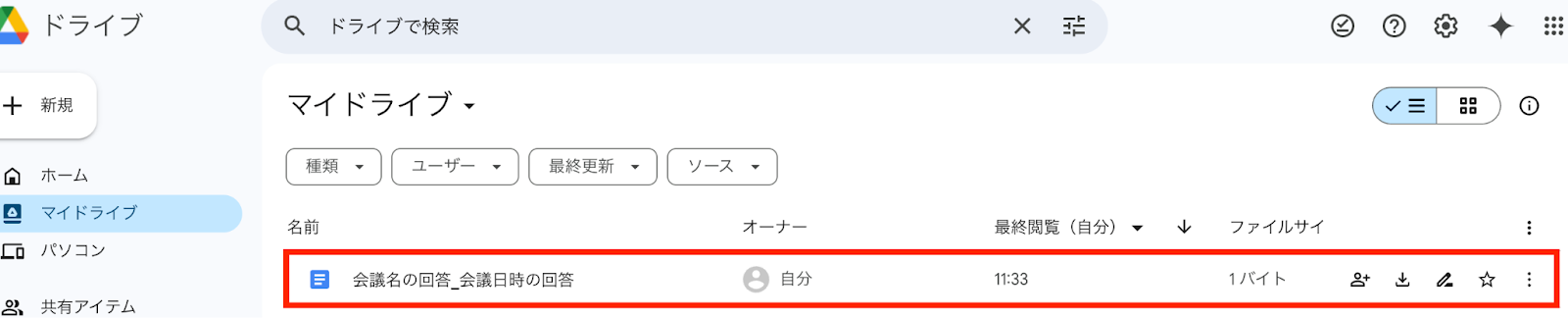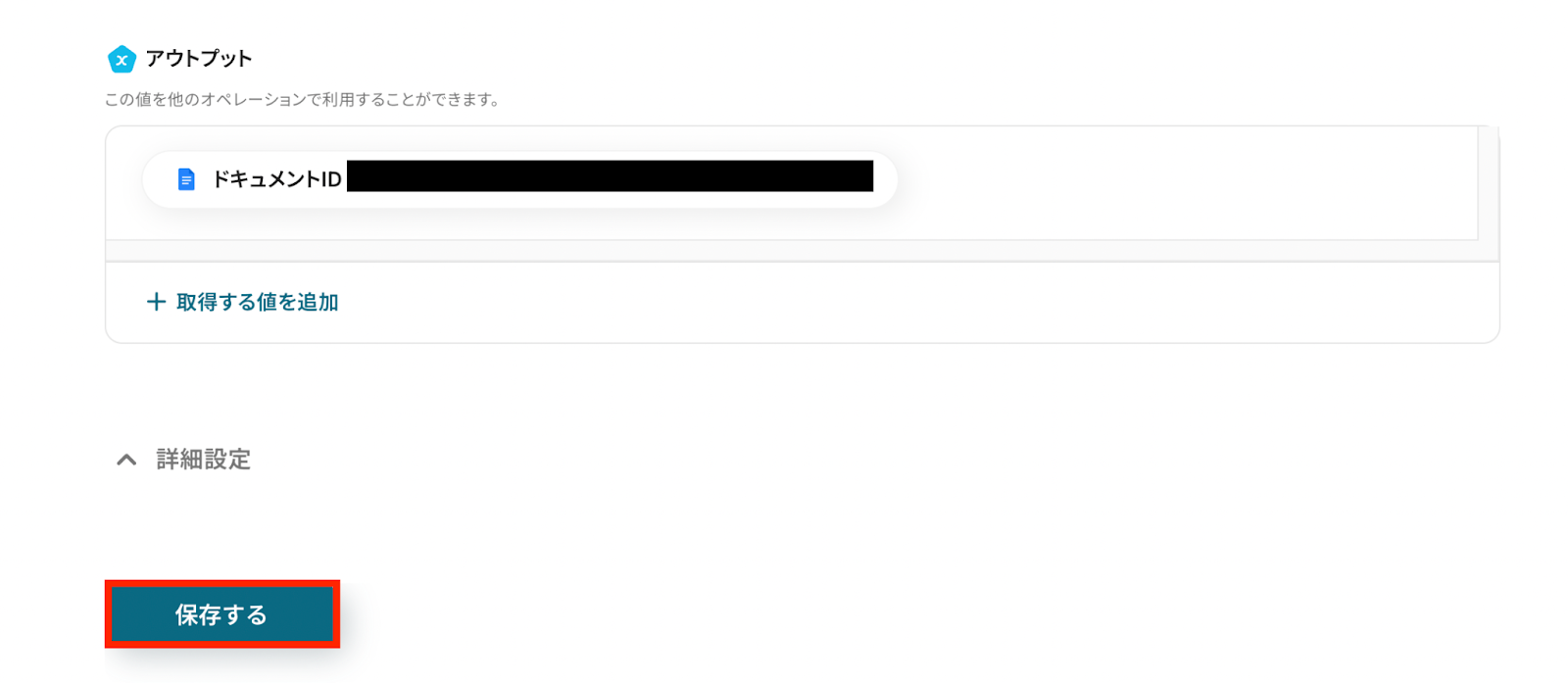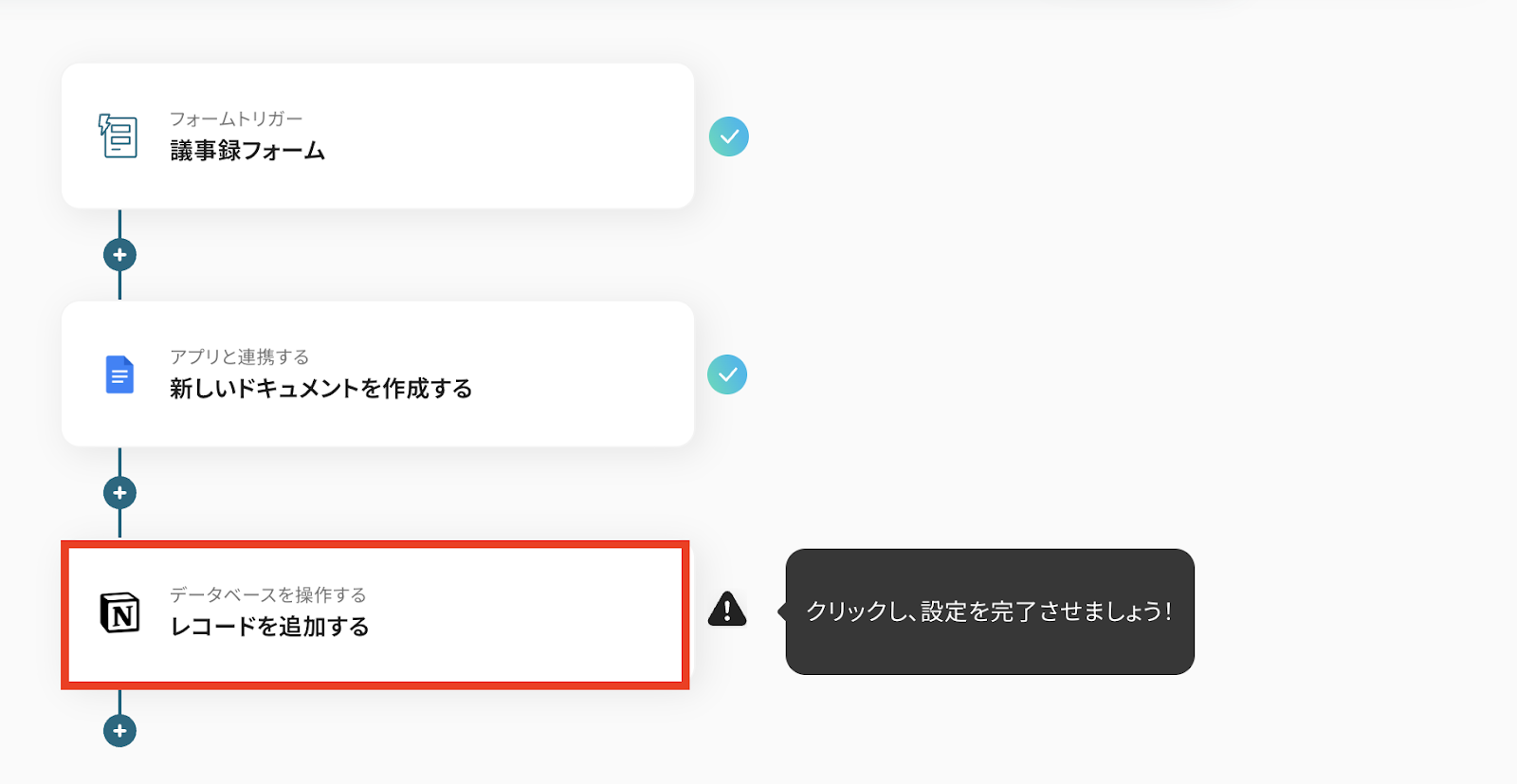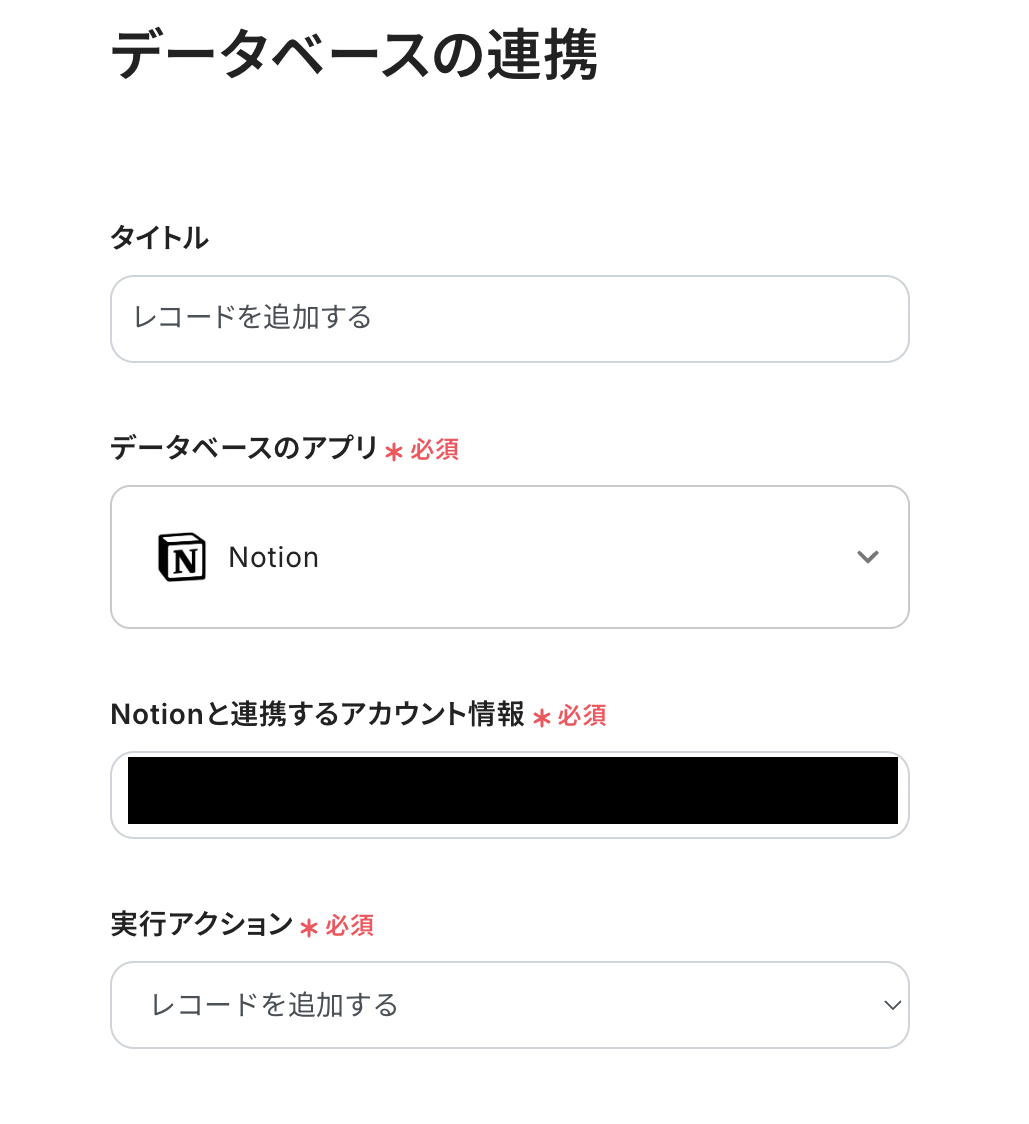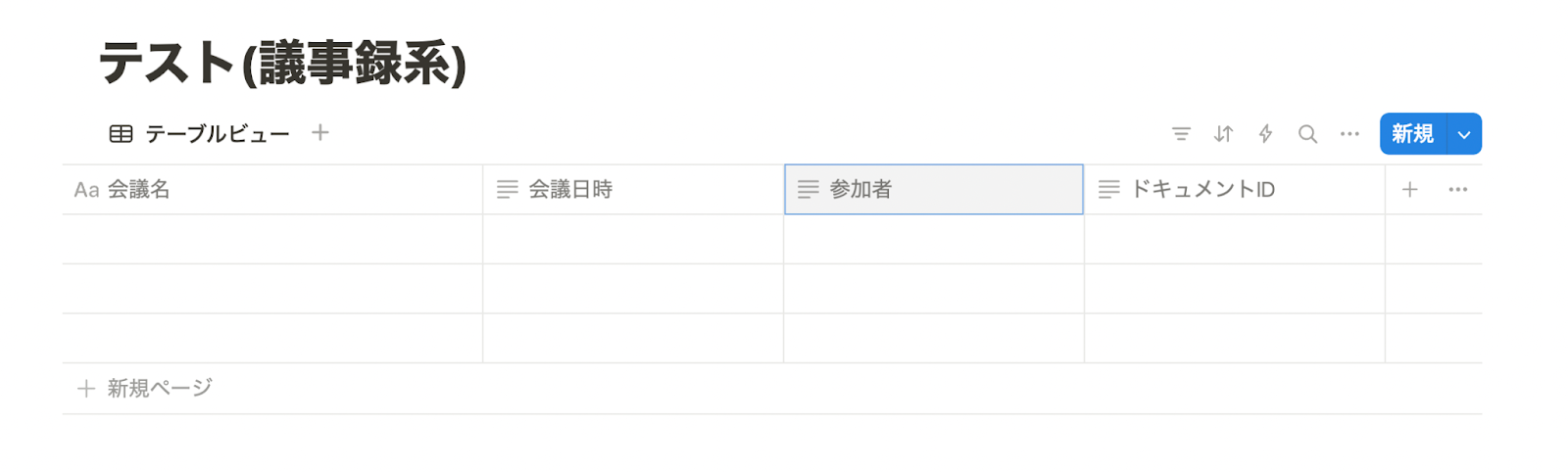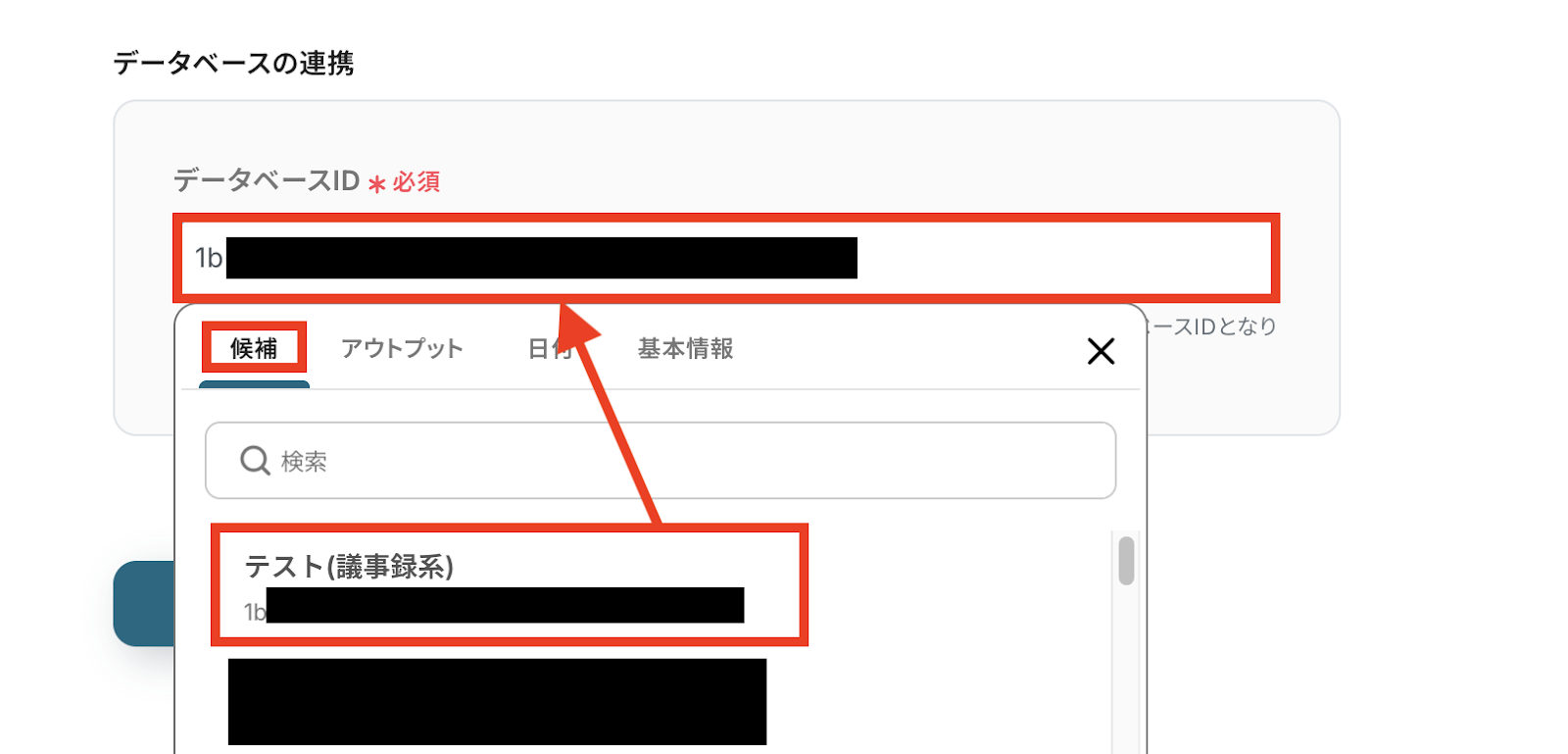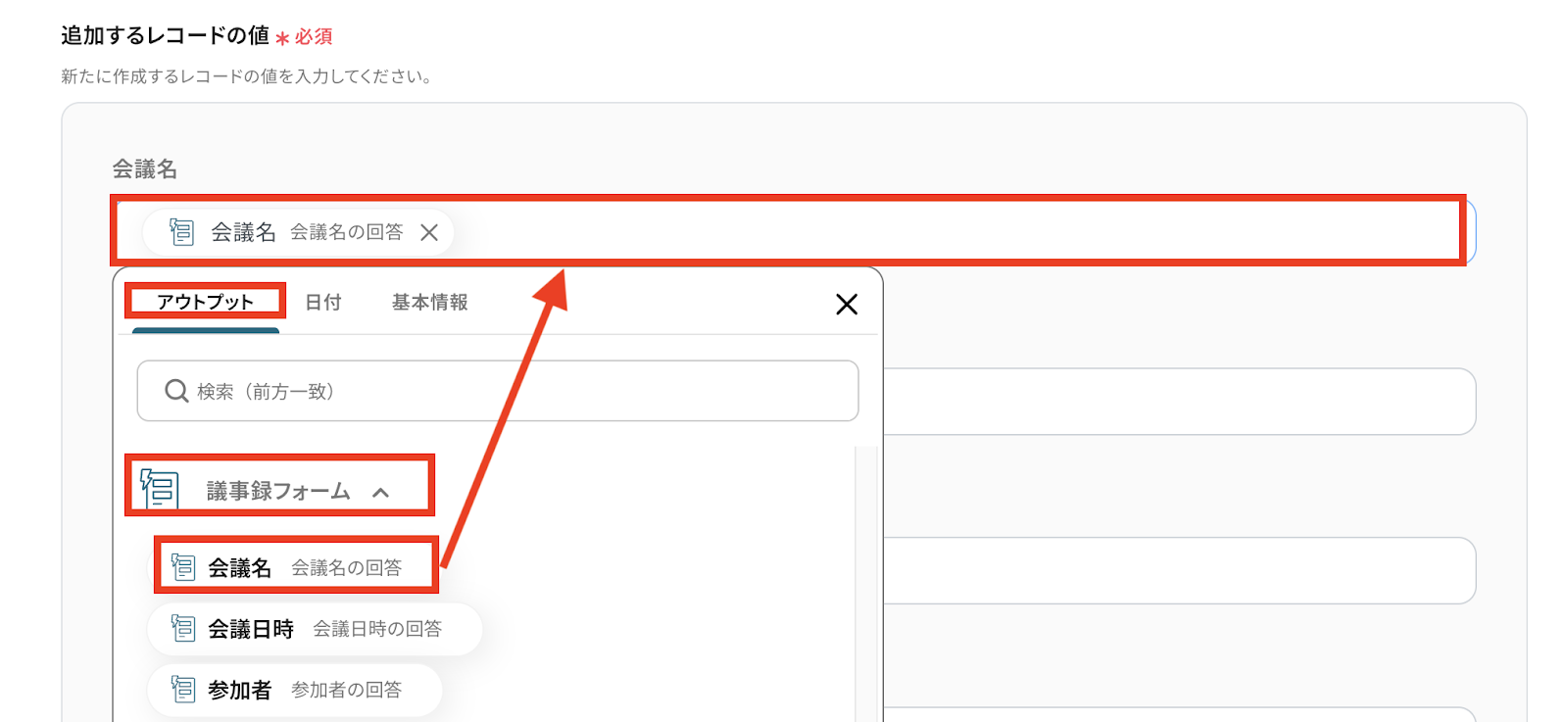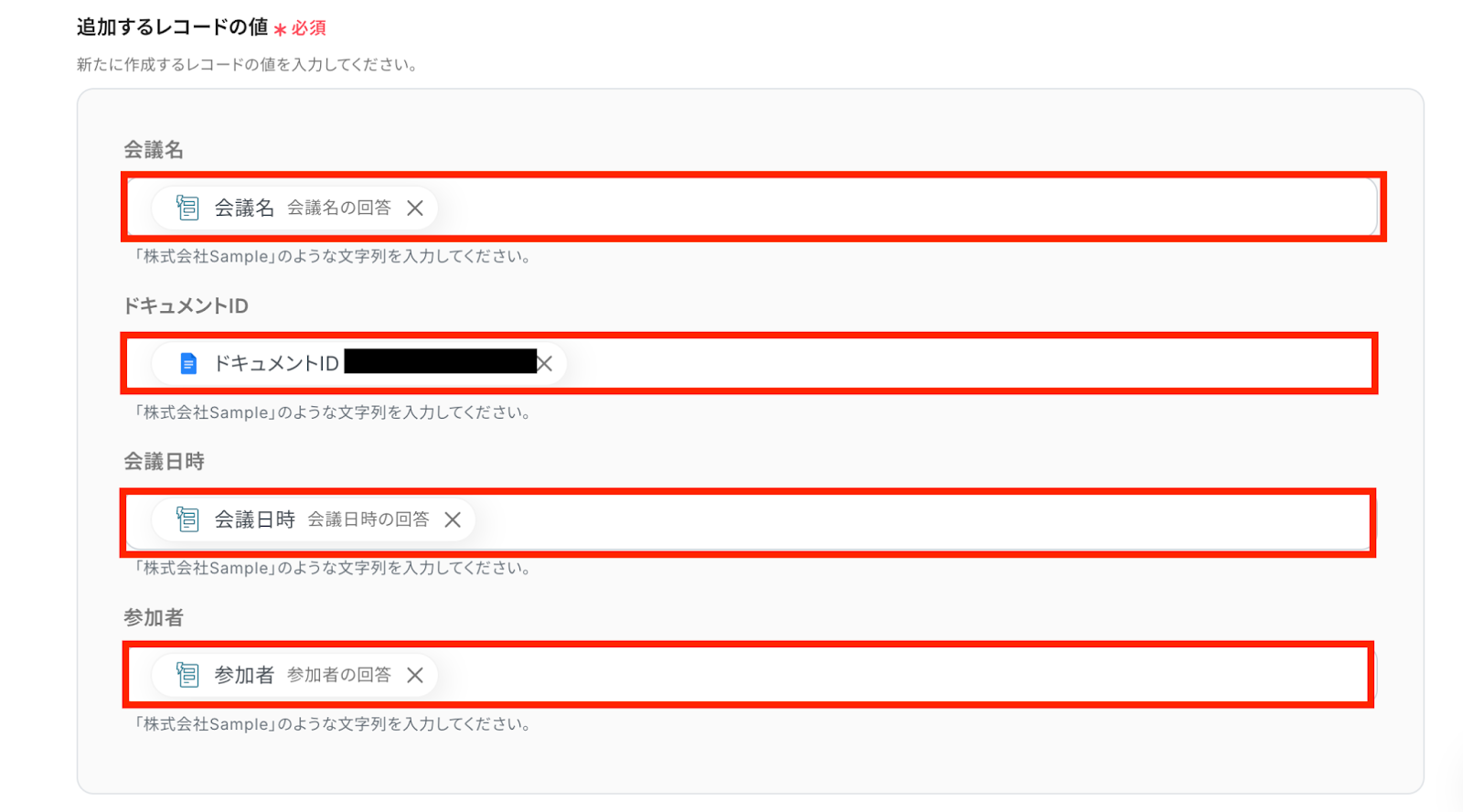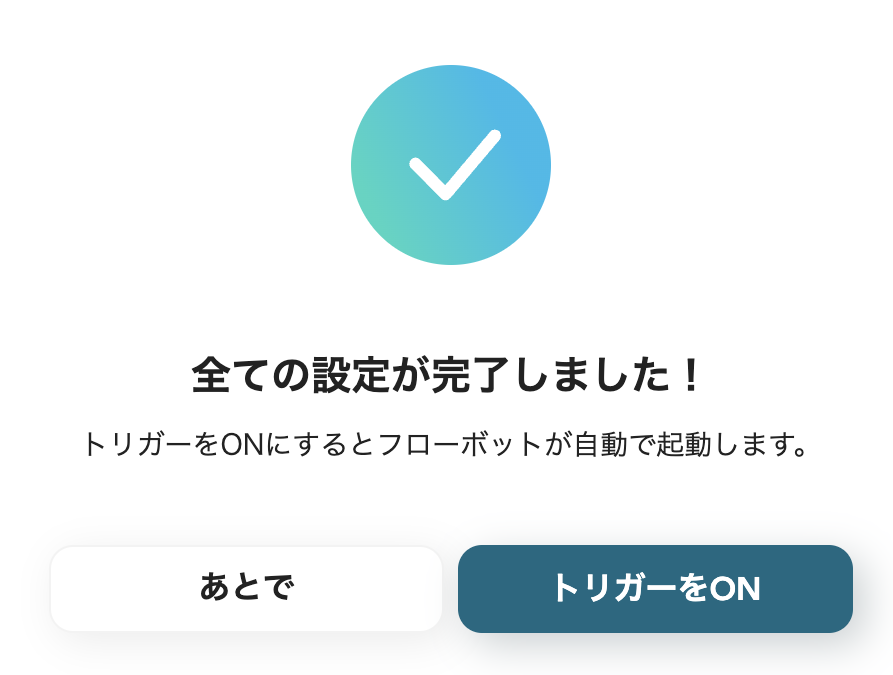GoogleドキュメントにまとめたデータをNotionなどのデータベースに転記する場合、通常であればGoogleドキュメントを確認しながら手入力しますよね。
この際に起きがちな問題と言えば、タイピングミス、転記するデータ量が多く負担がかかる、作業スピードがいまいち上がらない…などが当てはまるのではないでしょうか。
特に転記作業の機会が多い場合には、もう少し効率的にこなしていきたいものですよね。
もしこのようなお悩みがある場合は、ノーコードツールYoomでGoogleドキュメントとNotionのデータ連携をおすすめします!
これによりデータが自動転記されたり、資料の作成が自動化可能です!
Yoomは直感的な操作で使用できるため、データ連携初心者の方でも気軽にチャレンジ可能です!
この記事では、実際の操作画面を画像で説明しながら、GoogleドキュメントとNotionの連携方法を解説します。ぜひこの記事を参考にしながら試してみてくださいね!
とにかく早く試したい方へ
Yoomを利用することで、ノーコードで簡単に GoogleドキュメントとNotionの連携が可能です。
YoomにはあらかじめGoogleドキュメントとNotionを連携するためのテンプレートが用意されているため、APIの知識が無くても、登録するだけで今すぐ連携が実現できます。
フォームが入力されたらGoogleドキュメントで議事録を作成し、Notionに追加する
試してみる
■概要
このワークフローでは、フォーム入力からGoogleドキュメントへの議事録作成、さらにNotionへの記録までスムーズに連携することが可能です。この自動化により、議事録管理の手間を省きつつ、正確な情報管理が可能になります。
Yoomを利用すると、プログラミング不要で簡単にアプリ同士を連携することができます。
■このテンプレートをおすすめする方
・会議の議事録作成に時間を取られているビジネスパーソン
・GoogleドキュメントとNotionを日常的に活用しているチーム
・業務の効率化を図りたいと考えている管理職の方
・手動でのデータ転記に煩わしさを感じている事務担当者
・フォームからのデータ収集を自動化したい方
■注意事項
・Googleドキュメント、NotionのそれぞれとYoomを連携してください。
・このフローでは、フォーム回答後に議事録を記録するためのGoogleドキュメントを生成するためのものです。Googleドキュメントに自動で議事録を記録したい場合は別テンプレをご利用ください。
GoogleドキュメントとNotionを連携してできること
GoogleドキュメントとNotionのAPIを連携すれば、GoogleドキュメントのデータをNotionに自動的に連携することが可能になります!
気になる自動化例の「試してみる」をクリックしてアカウント登録するだけで、すぐにGoogleドキュメントとNotionの連携を実際に体験できます。登録はたったの30秒で完了するので、ぜひ気軽にお試しください!
フォームに入力されたらGoogleドキュメントで議事録作成し、Notionに追加
議事録作成に時間を取られている方や、議事録をフォーマット化したいと考えている方にオススメのフローです。
フォームが入力されたらGoogleドキュメントで議事録を作成し、Notionに追加する
試してみる
■概要
このワークフローでは、フォーム入力からGoogleドキュメントへの議事録作成、さらにNotionへの記録までスムーズに連携することが可能です。この自動化により、議事録管理の手間を省きつつ、正確な情報管理が可能になります。
Yoomを利用すると、プログラミング不要で簡単にアプリ同士を連携することができます。
■このテンプレートをおすすめする方
・会議の議事録作成に時間を取られているビジネスパーソン
・GoogleドキュメントとNotionを日常的に活用しているチーム
・業務の効率化を図りたいと考えている管理職の方
・手動でのデータ転記に煩わしさを感じている事務担当者
・フォームからのデータ収集を自動化したい方
■注意事項
・Googleドキュメント、NotionのそれぞれとYoomを連携してください。
・このフローでは、フォーム回答後に議事録を記録するためのGoogleドキュメントを生成するためのものです。Googleドキュメントに自動で議事録を記録したい場合は別テンプレをご利用ください。
毎週Googleドキュメントの議事録から情報を取得し、Notionに記録
定期的に議事録を作成している方で議事録の共有や管理業務を効率化したい場合にオススメのフローです。
毎週Googleドキュメントの議事録から情報を取得し、Notionに記録する
試してみる
■概要
このワークフローで毎週の会議で作成されるGoogleドキュメントの議事録を自動的に取得し、Notionに整理して記録します。この自動化により、手動でのデータ転記作業を省き、情報の一元管理が可能になります。
Yoomを利用すると、プログラミング不要で簡単にアプリ同士を連携することができます。
■このテンプレートをおすすめする方
・定期的にGoogleドキュメントで議事録を作成しているチームリーダーの方
・Notionを活用してプロジェクトや情報を一元管理したいビジネスパーソン
・手動での議事録管理に時間を取られ、効率化を図りたい方
・NotionとGoogleドキュメントの連携をスムーズに行いたいIT担当者
・議事録の共有や検索を簡単にしたい中小企業の経営者
■注意事項
・Googleドキュメント、NotionのそれぞれとYoomを連携してください。
メールで受信した議事録をGoogleドキュメントで記録し、Notionにも記録
GoogleドキュメントとNotionの同時記録が可能なため、データの一貫性を保ちながら常に最新のデータを管理したい場合にオススメのフローです。
メールで受信した議事録をGoogleドキュメントで記録し、Notionにも記録する
試してみる
■概要
このワークフローでは、受信メールから議事録を自動的にGoogleドキュメントに保存し、その内容をNotionにも自動で同期することが可能です。この自動化により、議事録管理の手間を省きつつ情報の一元管理が可能になります。
Yoomを利用すると、プログラミング不要で簡単にアプリ同士を連携することができます。
■このテンプレートをおすすめする方
・会議後の議事録整理に時間を取られているビジネスパーソンの方
・GoogleドキュメントとNotionを利用して業務効率を向上させたい方
・手動でのデータ入力を減らし、自動化を進めたいチームリーダーやマネージャーの方
・Yoomを活用して業務ワークフローを自動化したい方
■注意事項
・Googleドキュメント、NotionのそれぞれとYoomを連携してください。
GoogleドキュメントとNotionの連携フローを作ってみよう
それでは、さっそく実際にGoogleドキュメントとNotionを連携したフローを作成してみましょう!
今回はYoomを使用して、ノーコードでGoogleドキュメントとNotionの連携を進めていきますので、もしまだYoomのアカウントをお持ちでない場合は、こちらの登録フォームからアカウントを発行しておきましょう。
[Yoomとは]
今回は、フォームが入力されたらGoogleドキュメントで議事録を作成し、Notionに追加するフローボットを作成していきます!
作成の流れは大きく分けると以下の通りです。
- GoogleドキュメントトとNotionのマイアプリ連携
- テンプレートをコピーする
- フォームトリガーの設定及びGoogleドキュメントとNotionの連携
- トリガーをONに設定しフロー稼働の準備完了
フォームが入力されたらGoogleドキュメントで議事録を作成し、Notionに追加する
試してみる
■概要
このワークフローでは、フォーム入力からGoogleドキュメントへの議事録作成、さらにNotionへの記録までスムーズに連携することが可能です。この自動化により、議事録管理の手間を省きつつ、正確な情報管理が可能になります。
Yoomを利用すると、プログラミング不要で簡単にアプリ同士を連携することができます。
■このテンプレートをおすすめする方
・会議の議事録作成に時間を取られているビジネスパーソン
・GoogleドキュメントとNotionを日常的に活用しているチーム
・業務の効率化を図りたいと考えている管理職の方
・手動でのデータ転記に煩わしさを感じている事務担当者
・フォームからのデータ収集を自動化したい方
■注意事項
・Googleドキュメント、NotionのそれぞれとYoomを連携してください。
・このフローでは、フォーム回答後に議事録を記録するためのGoogleドキュメントを生成するためのものです。Googleドキュメントに自動で議事録を記録したい場合は別テンプレをご利用ください。
ステップ1:GoogleドキュメントとNotionをマイアプリ連携
Yoom画面の左側メニューにある「マイアプリ」から「新規接続」をクリックします。

検索ボックスに連携するアプリ名を入力しましょう。

GoogleドキュメントとYoomの連携方法
Googleドキュメントのアプリを検索するとログインページが表示されます。
「Sign in with Google」をクリックします。
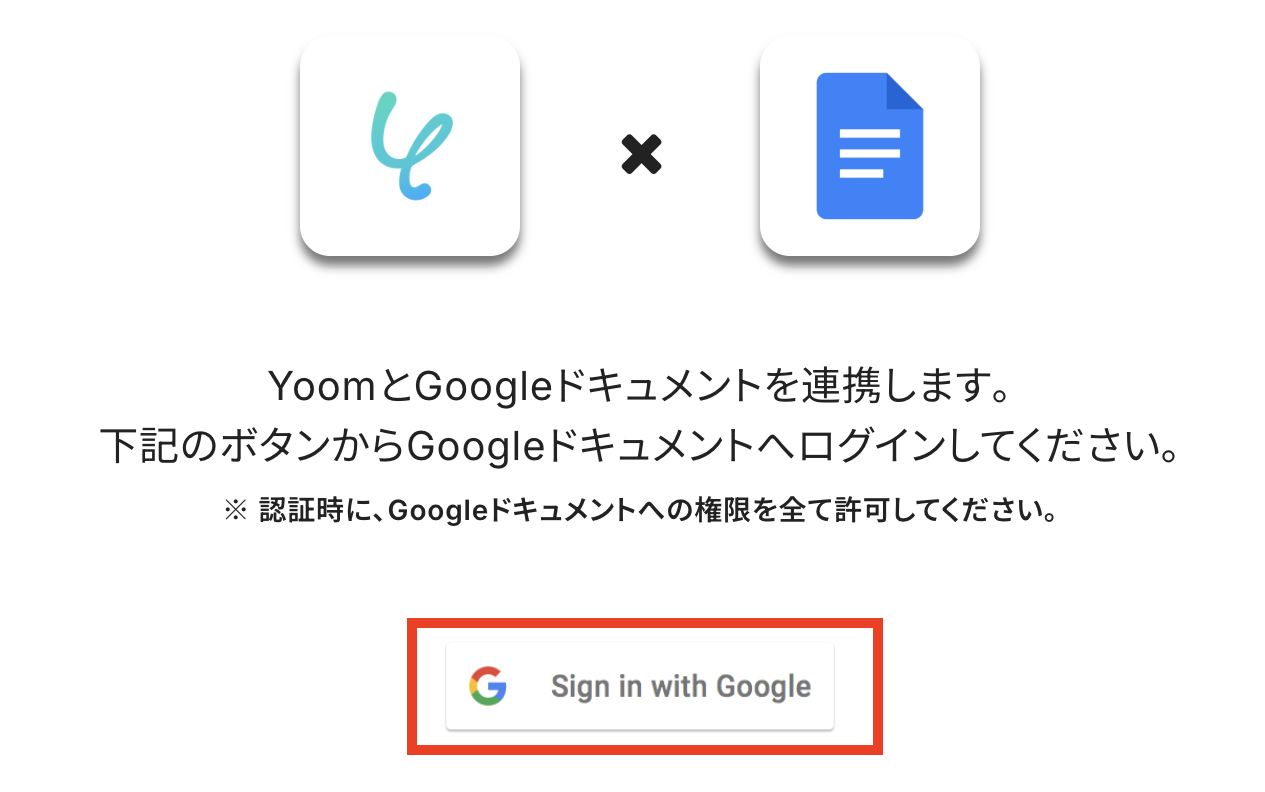
連携したいアカウントを選択します。
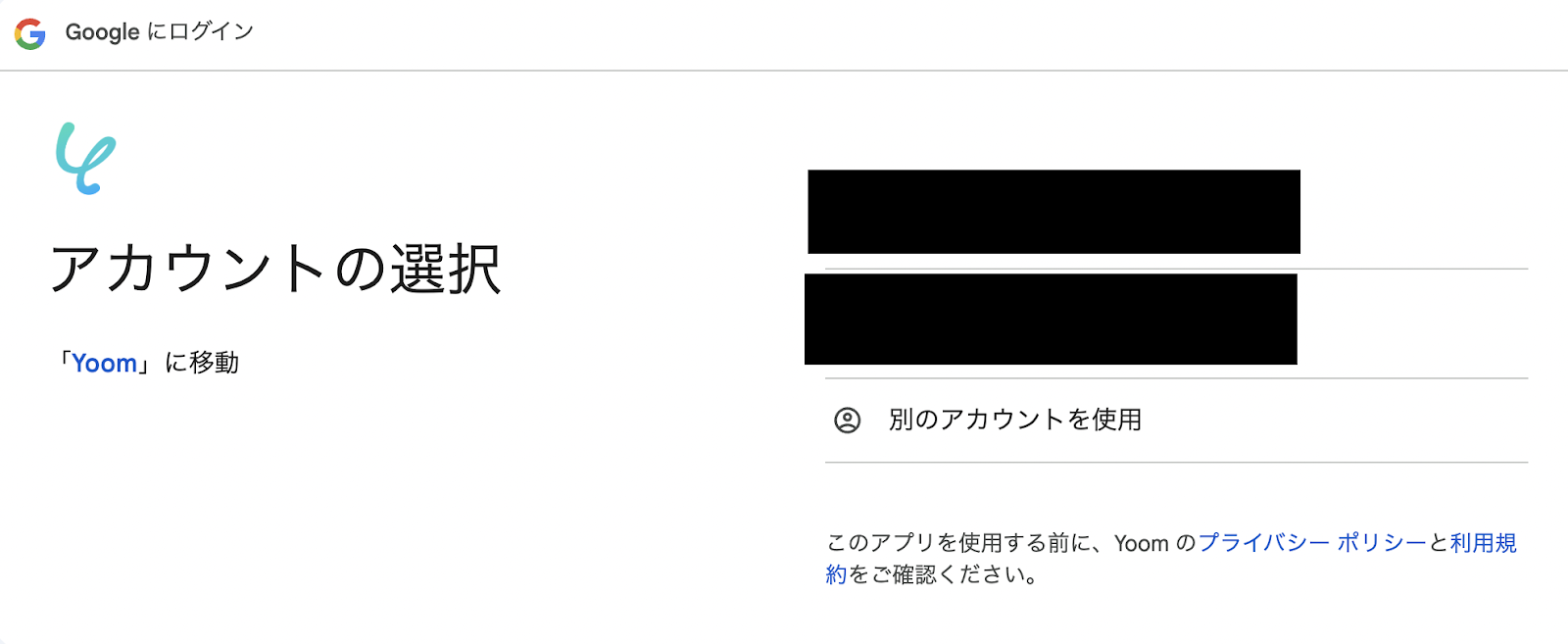
Yoomとの共有に関する画面が表示されたら内容を確認の上「次へ」を押します。
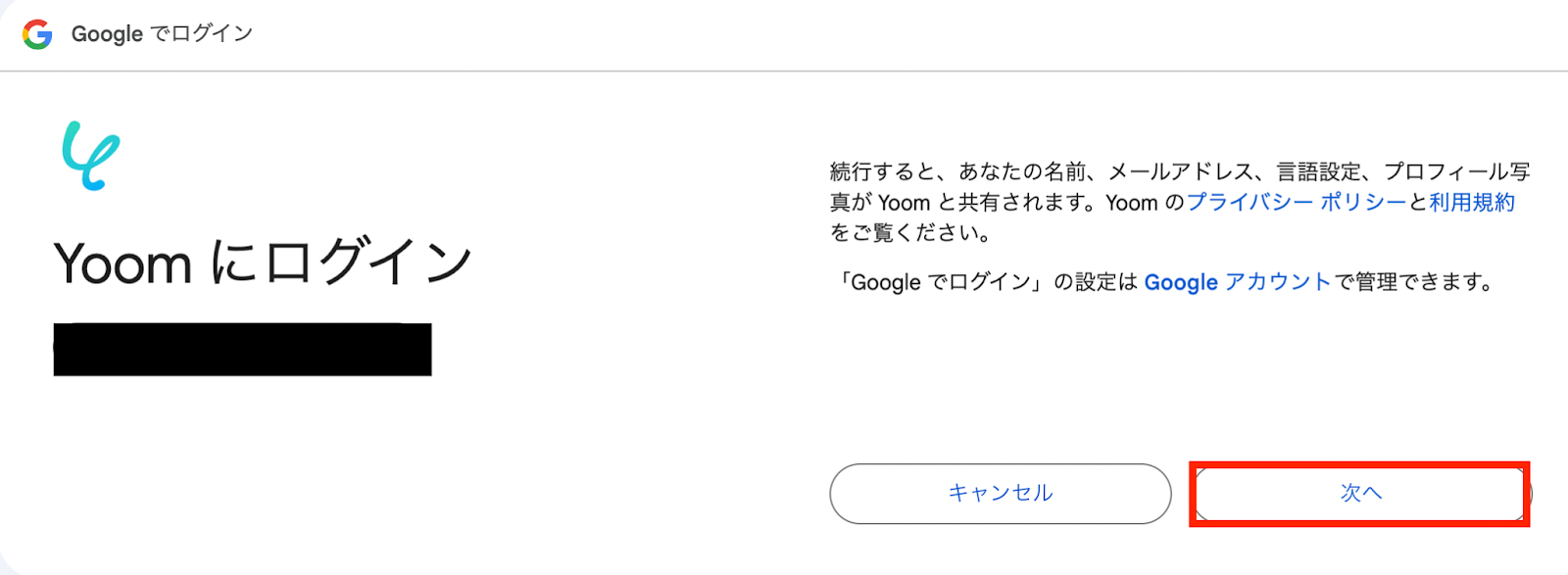
アクセス権限付与の画面が表示されたら、内容を確認し「続行」をクリックします。
これで、Googleドキュメントのマイアプリ連携は完了です!
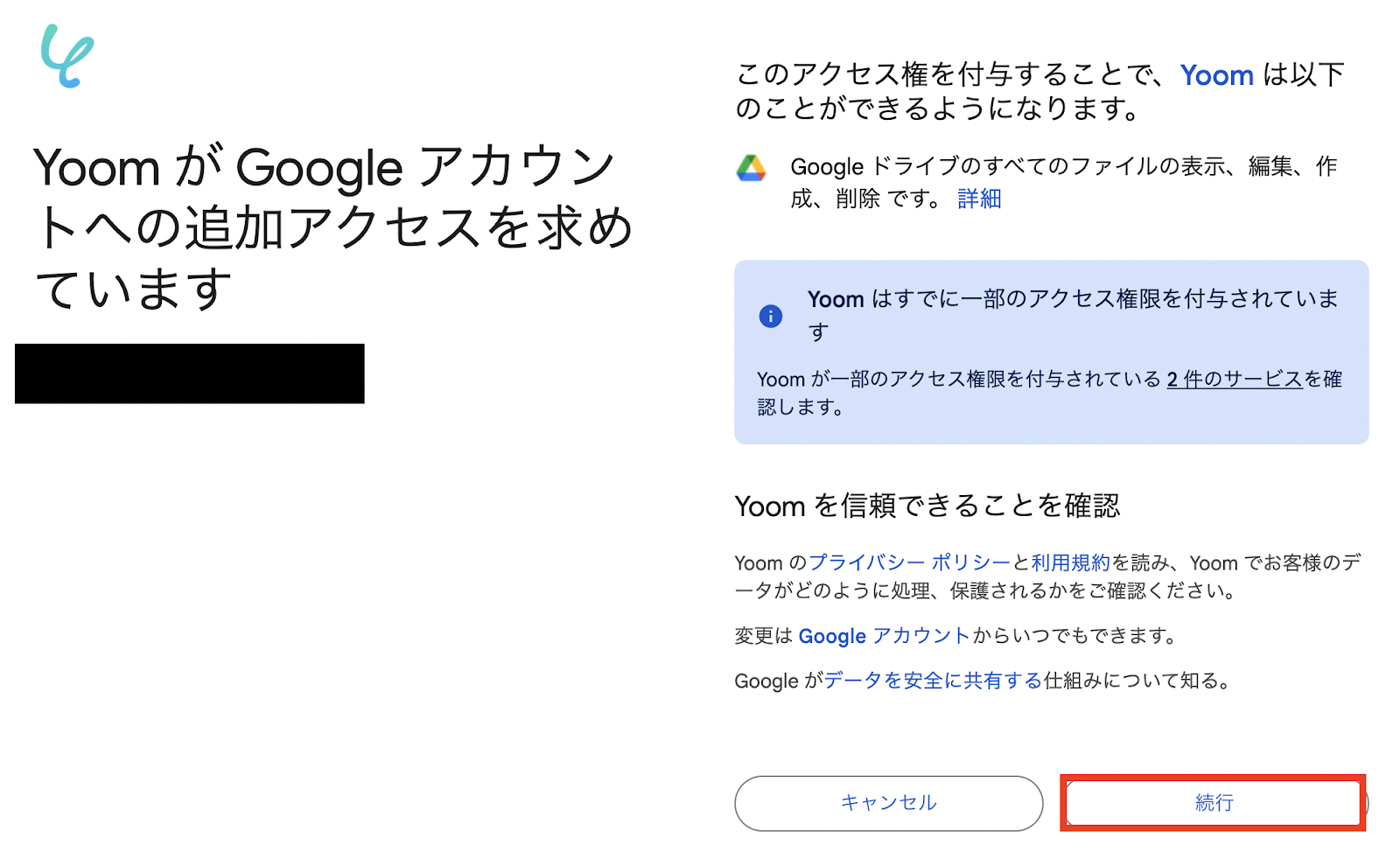
NotionとYoomの連携方法
Notionのアプリを検索するとログイン画面が表示されます。
ログイン情報を入力しましょう。
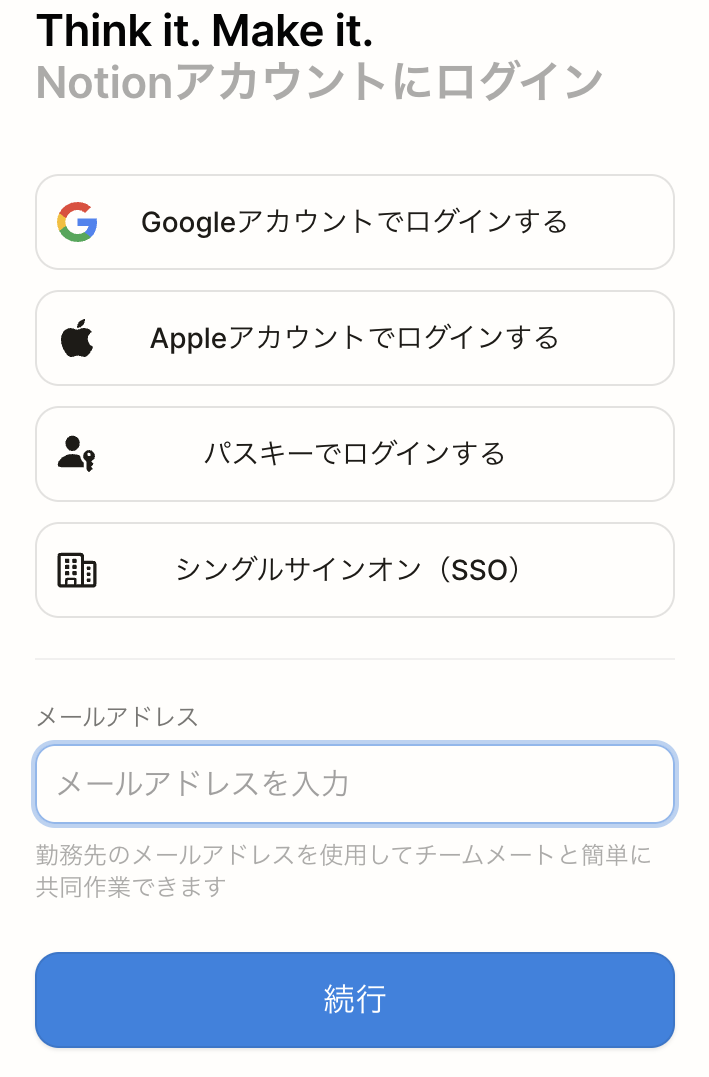
ログインすると、Yoomへのアクセス許可の画面が表示されます。
内容を確認の上「ページを選択する」をクリックします。
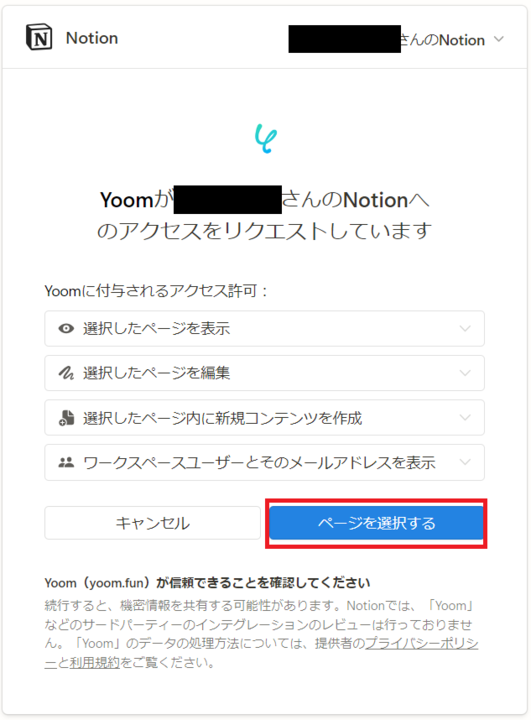
どのページへのアクセスを許可するのかチェックを入れましょう。
選び終わったら「アクセスを許可する」をクリックして、連携完了です!
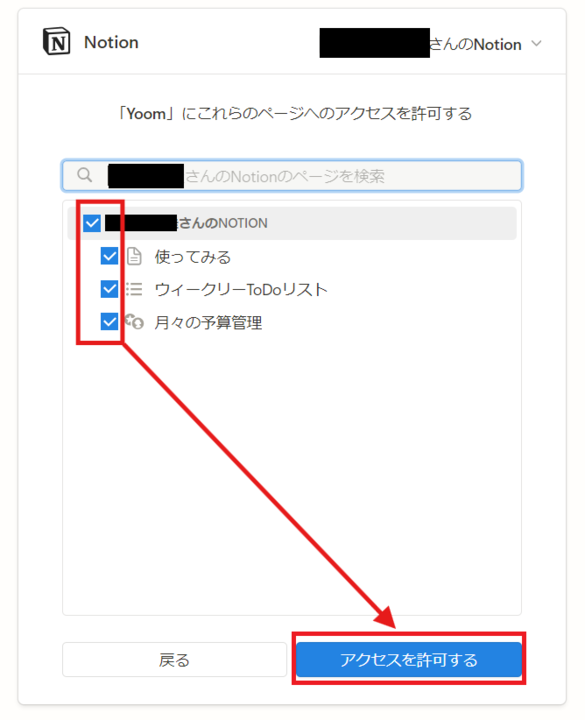
ステップ2:テンプレートをコピー
次に、今回使用するテンプレートをコピーします。
- 下のバナーの「試してみる」を押す。
- 移行したページの「このテンプレートを試す」を押す。
- Yoomの登録がまだの場合は、登録を行う。
※すでに登録が完了している場合は、ログインしてください。
フォームが入力されたらGoogleドキュメントで議事録を作成し、Notionに追加する
試してみる
■概要
このワークフローでは、フォーム入力からGoogleドキュメントへの議事録作成、さらにNotionへの記録までスムーズに連携することが可能です。この自動化により、議事録管理の手間を省きつつ、正確な情報管理が可能になります。
Yoomを利用すると、プログラミング不要で簡単にアプリ同士を連携することができます。
■このテンプレートをおすすめする方
・会議の議事録作成に時間を取られているビジネスパーソン
・GoogleドキュメントとNotionを日常的に活用しているチーム
・業務の効率化を図りたいと考えている管理職の方
・手動でのデータ転記に煩わしさを感じている事務担当者
・フォームからのデータ収集を自動化したい方
■注意事項
・Googleドキュメント、NotionのそれぞれとYoomを連携してください。
・このフローでは、フォーム回答後に議事録を記録するためのGoogleドキュメントを生成するためのものです。Googleドキュメントに自動で議事録を記録したい場合は別テンプレをご利用ください。
テンプレートが「マイプロジェクト」にコピーされると、このような画面が表示されます。
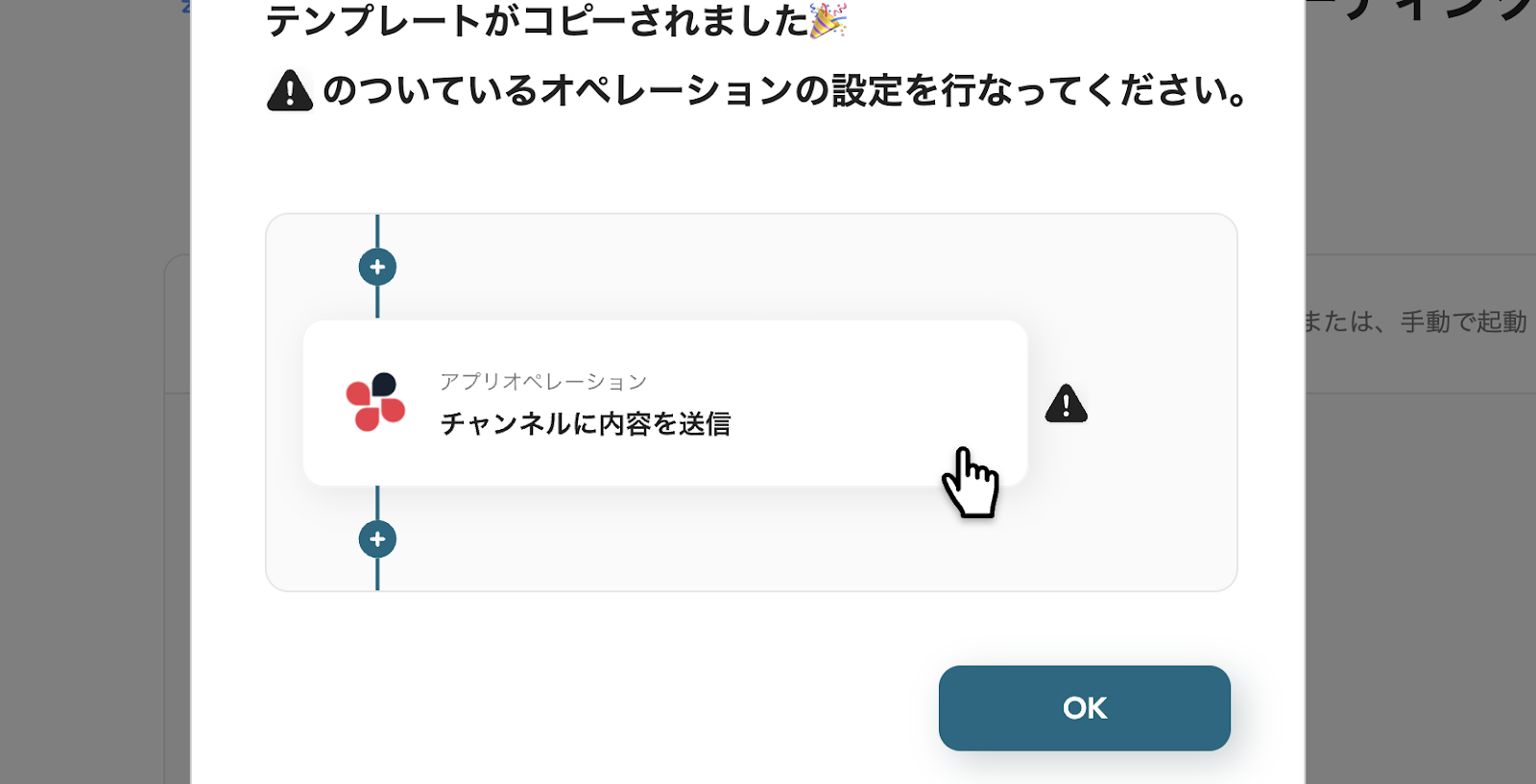
ステップ3:フォームトリガーの設定
- コピーしたテンプレートを開く
左側にあるメニューの「マイプロジェクト」から、コピーしたテンプレートを開きます。
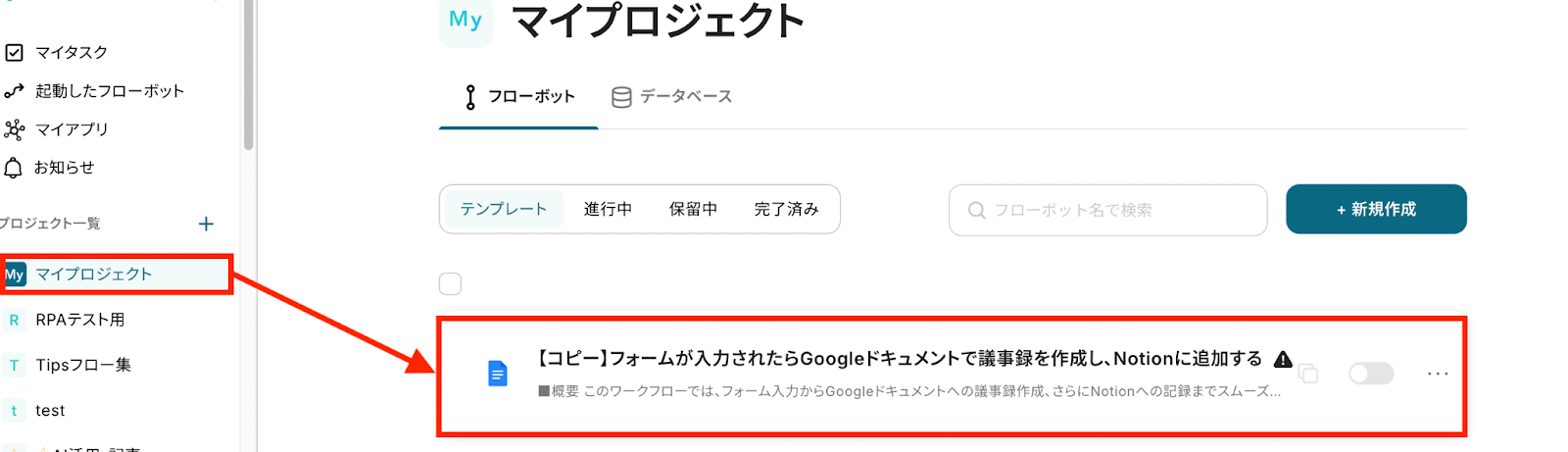
- フォームトリガーを開く
「議事録フォーム」をクリックします。
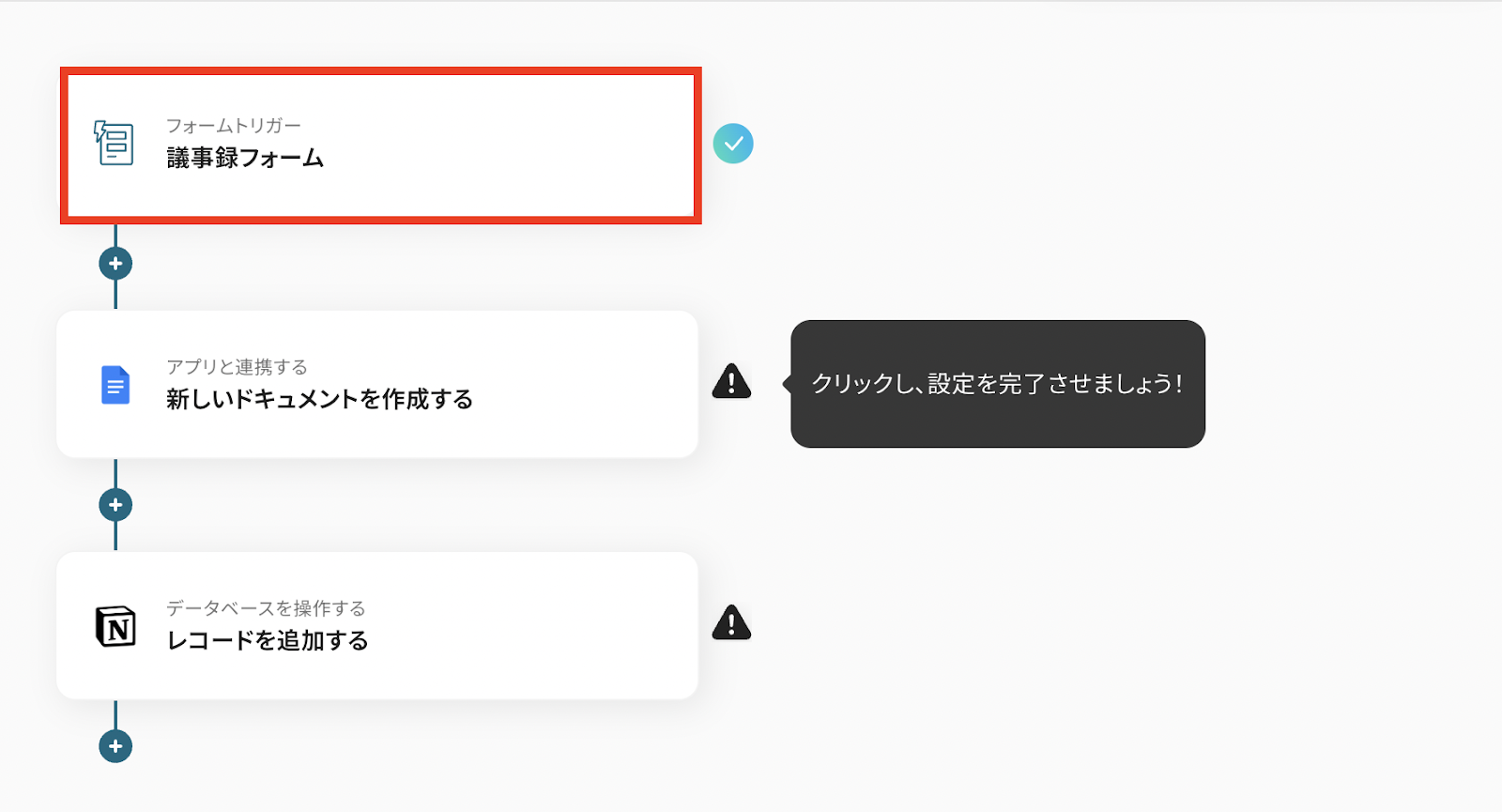
- 議事録フォームを作成する
実際に画面上で議事録フォームを作成していきます。
議事録に必要な項目を作成していきましょう。
※有料プランでのみ設定が可能な項目もあります。
※詳しくはこちらをご確認ください。
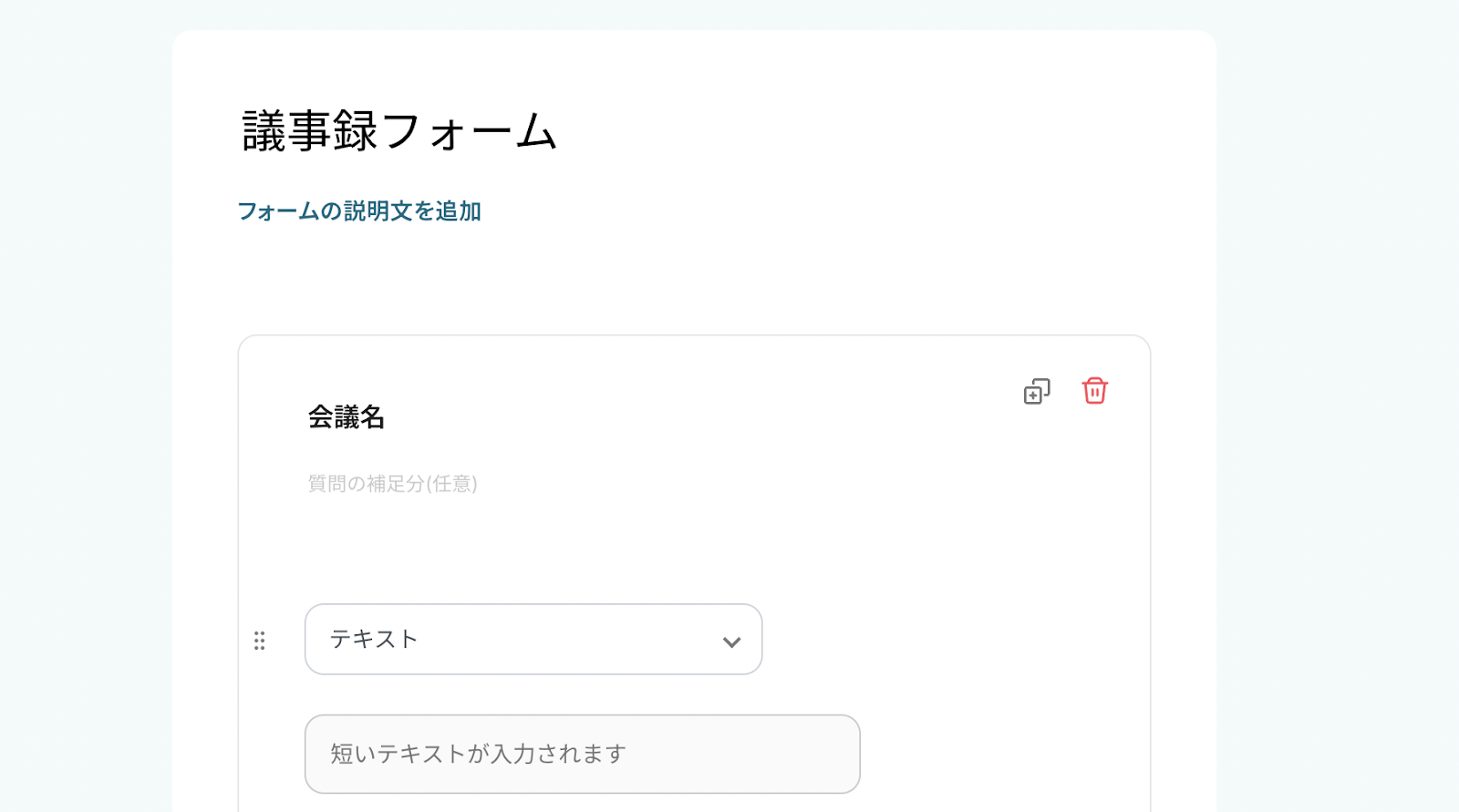
完了ページを設定することも可能です。
(完了ページとは「送信ボタン」を押した後に表示されるページのこと)
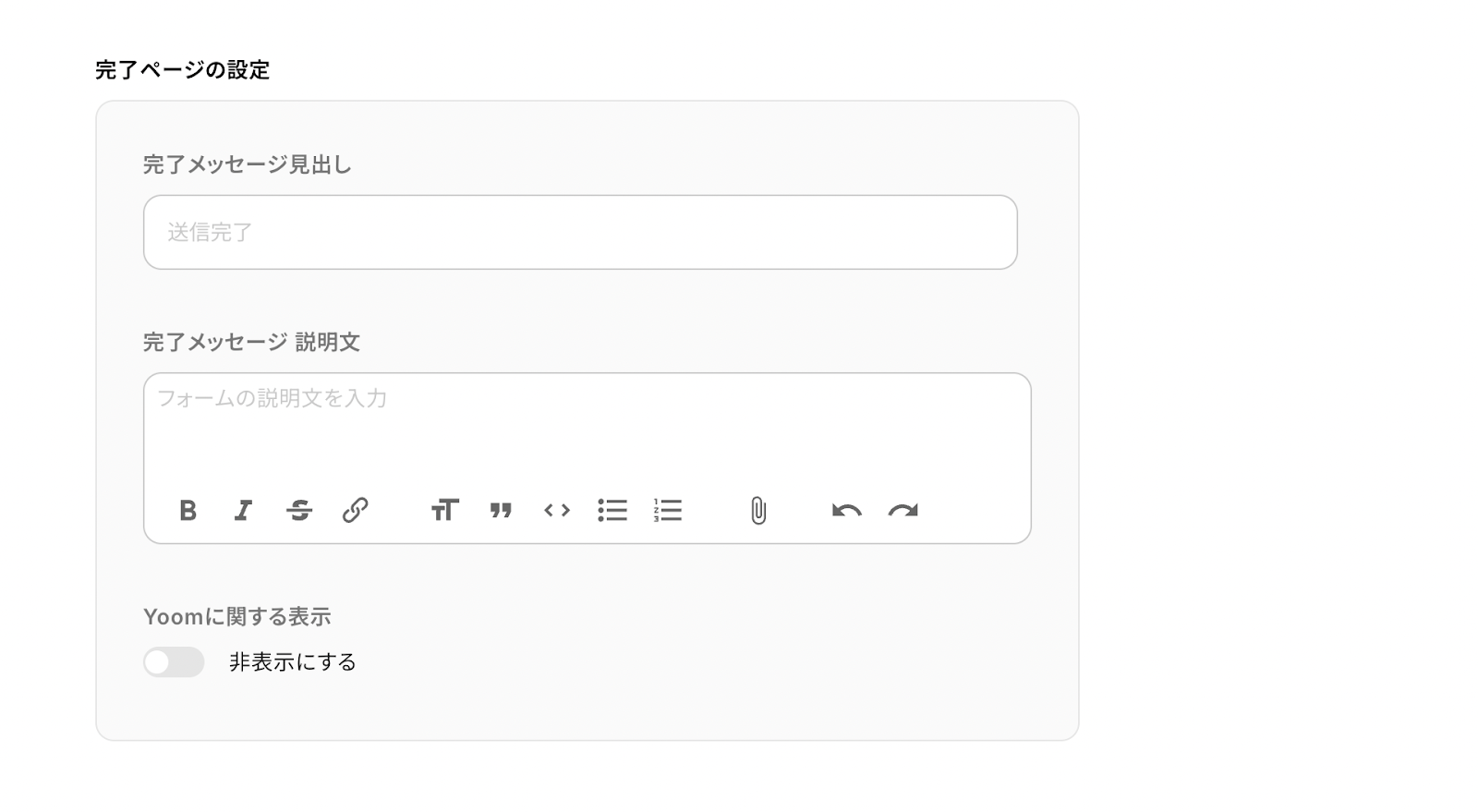
次に「共有フォーム利用時のフローボットの起動者」を選択します。
ここまで入力が完了したら「次へ」を押します。
※詳しい内容はこちらをご確認ください。
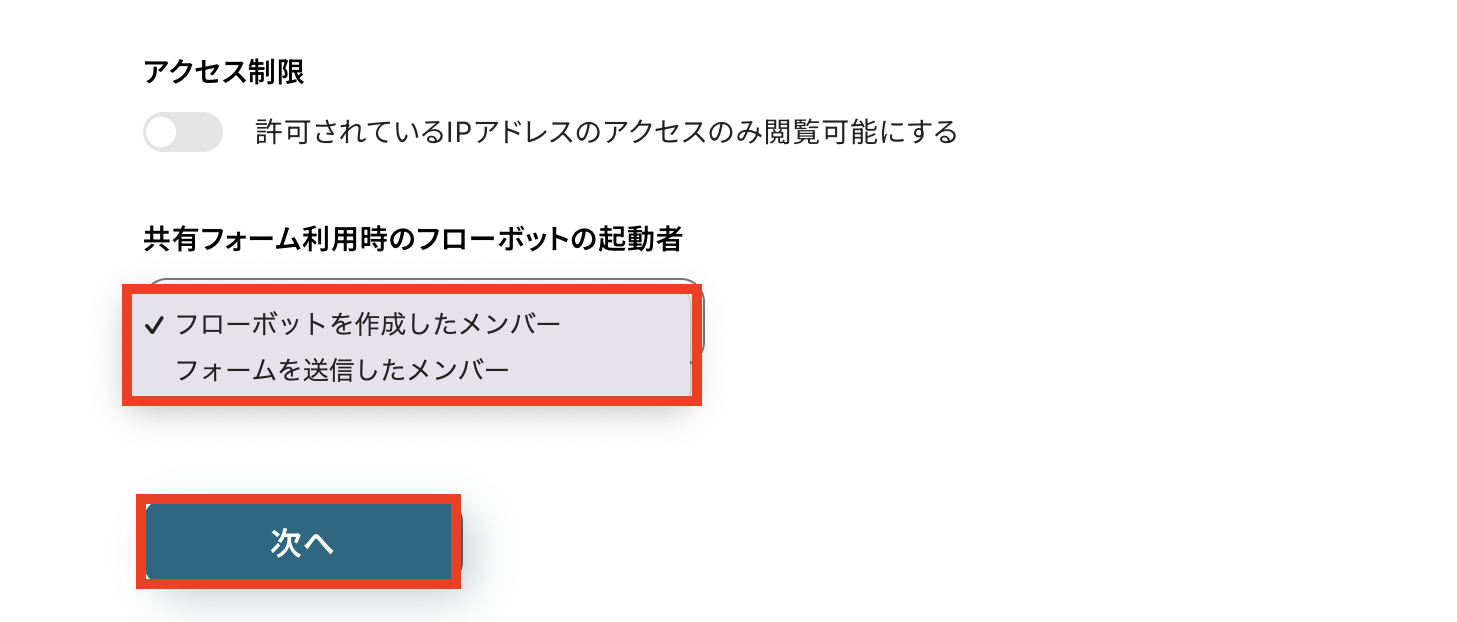
- フォームの表示確認と詳細設定をする
「プレビューページ」と「完了ページ」を確認します。
修正点がなければ「取得した値」の項目がフォームの項目と一致していることを確認しましょう。
そして、入力フォームの回答サンプルを設定したら「保存する」をクリックします。
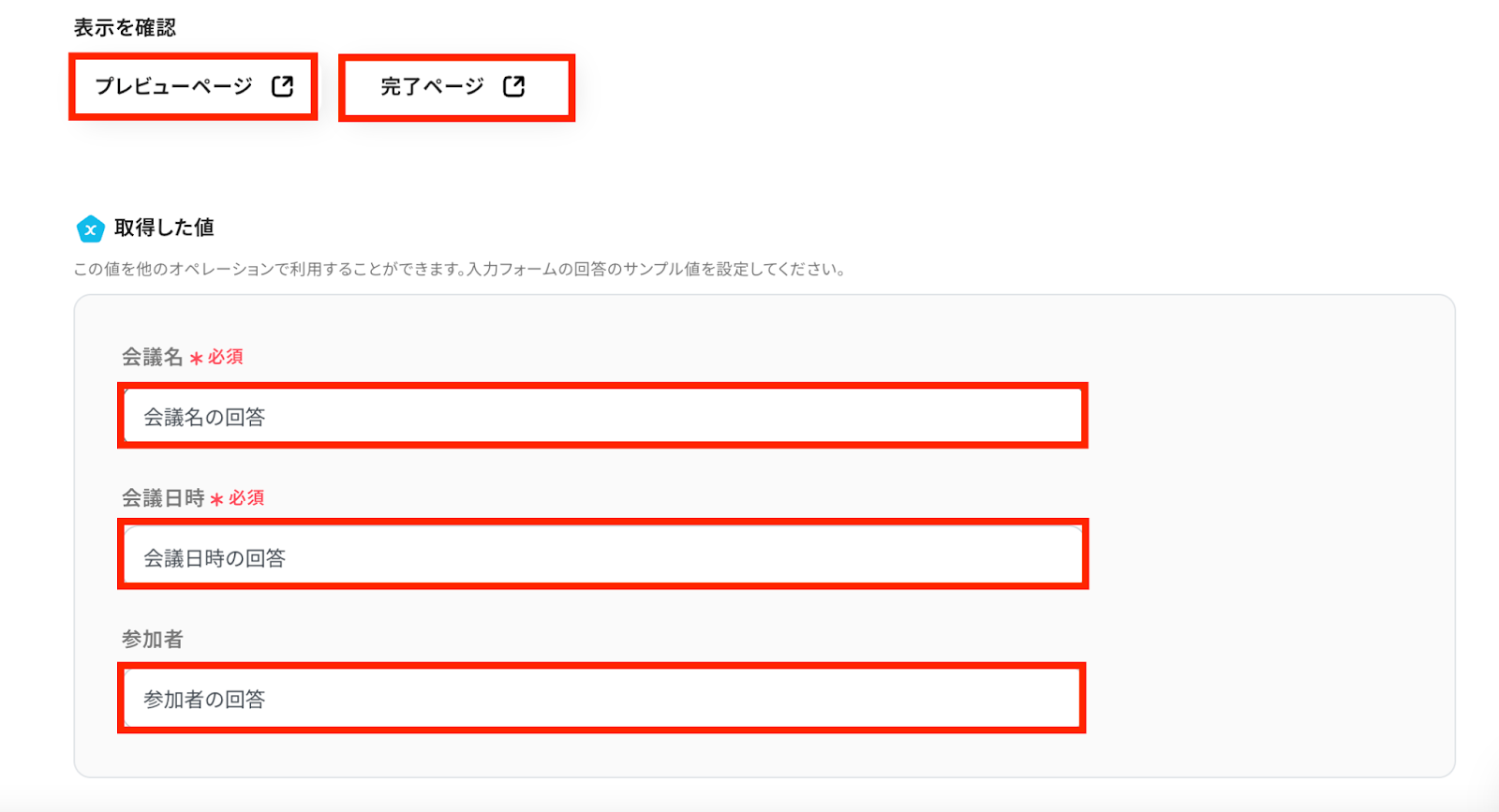
ステップ4:Googleドキュメントの連携
- Googleドキュメントアプリを開く
「新しいドキュメントを作成する」をクリックします。
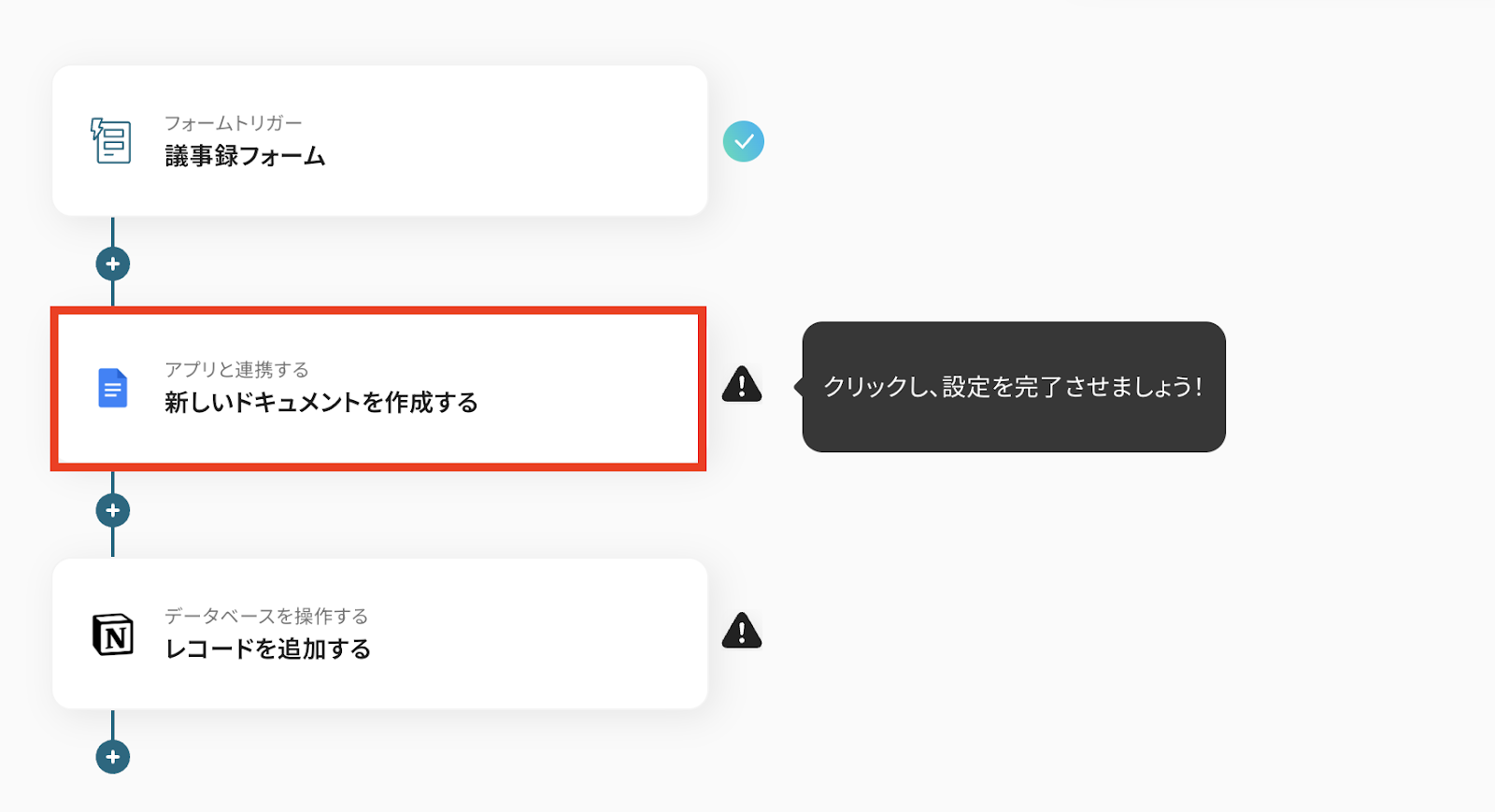
- 連携アカウントとアクションを選択する
必要箇所を入力していきます。
「タイトル」:必要に応じて変更可能
「Googleドキュメントと連携するアカウント情報」:合っているか確認
「アクション」:「新しいドキュメントを作成する」を選択
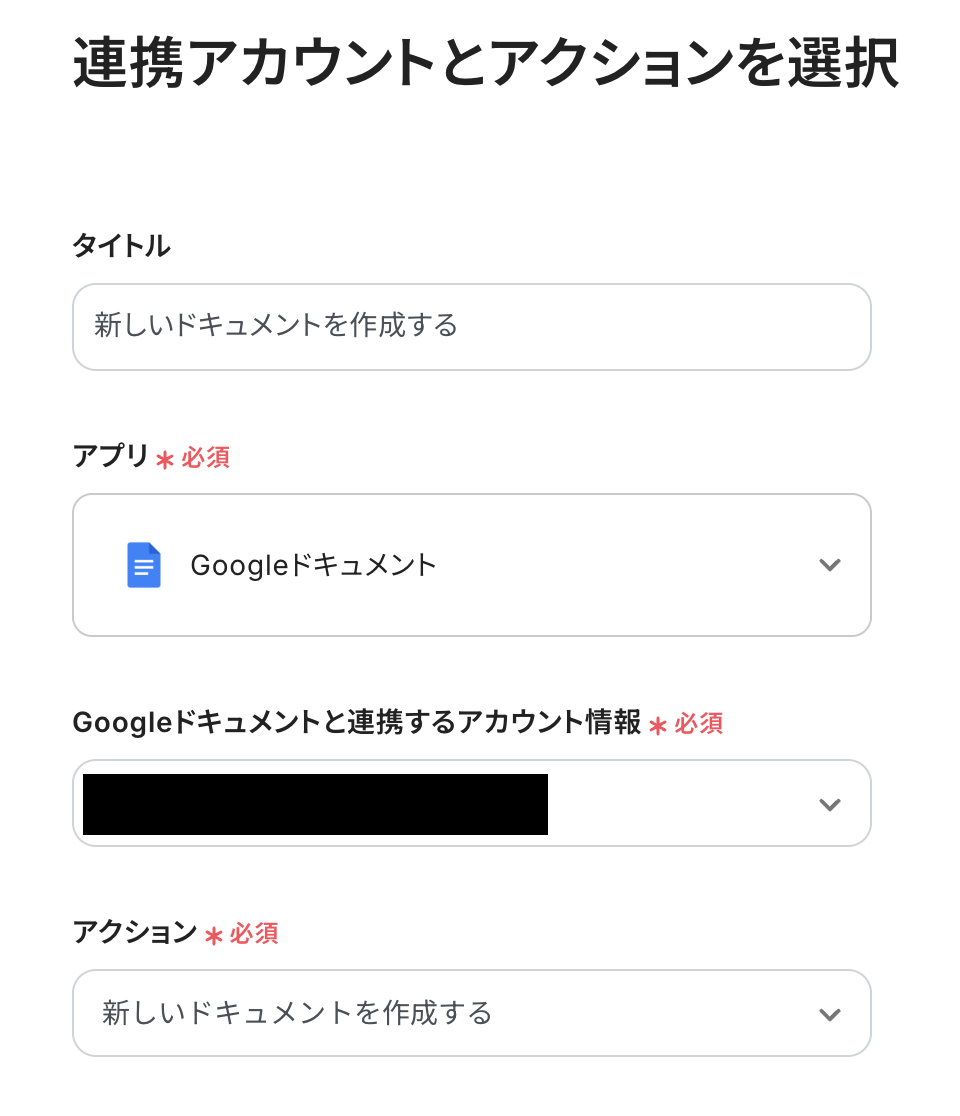
- APIの接続設定をする
ドキュメントのタイトルを入力します。
ステップ3で入力したフォームの項目をアウトプットとして活用すると、議事録を作成するたびに別のタイトルをつけることができます。
テンプレート上では「会議名」と「会議日時」の回答内容がタイトルになっているため、変更がなければこのままでOKです!
【アウトプットの活用法】
①入力欄をクリックして「アウトプット」を表示
②「議事録フォーム」をクリック
③「会議名」と「会議日時」を選択
※詳しいアウトプットの説明はこちらをご確認ください。
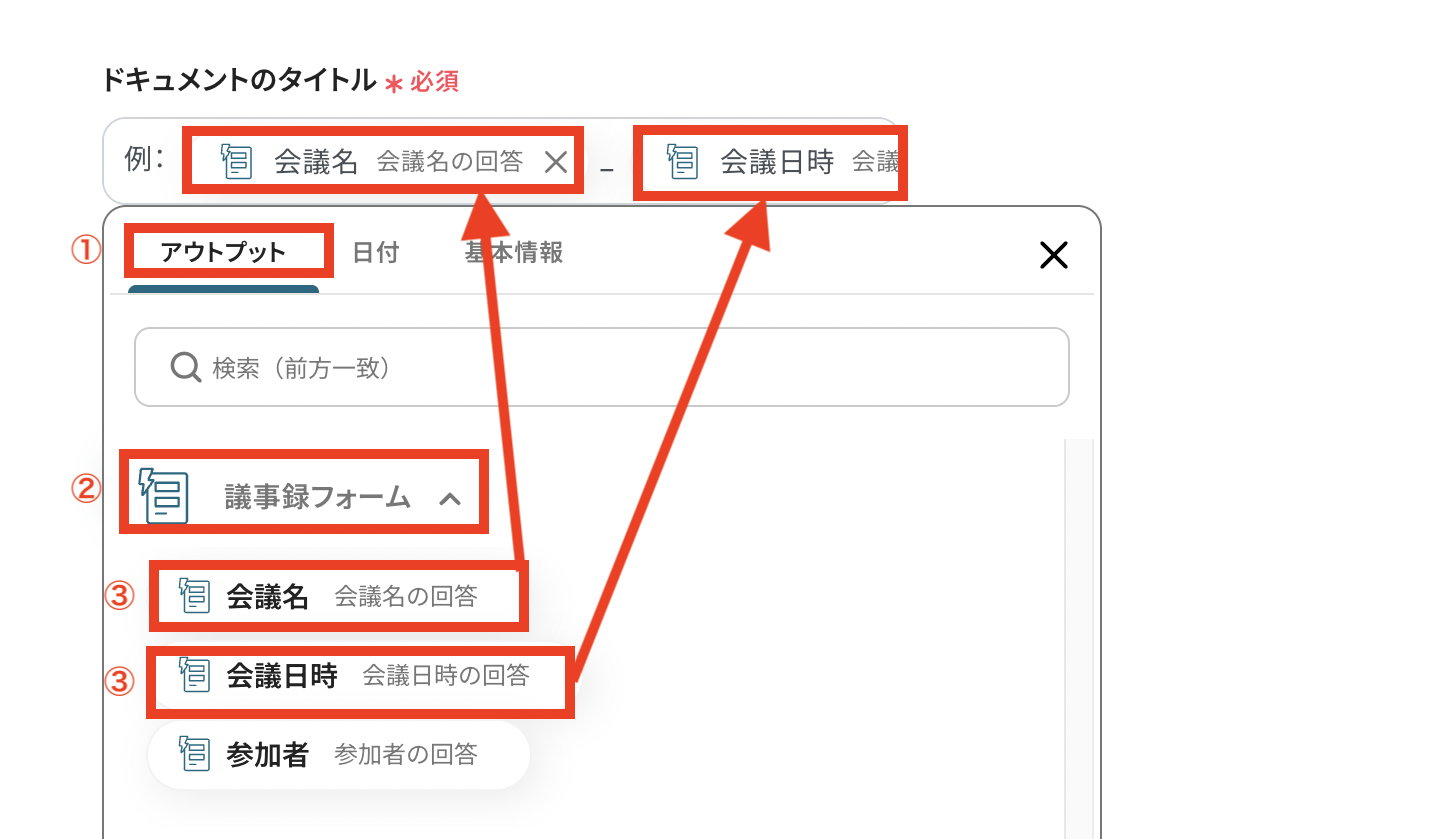
(新たに空のGoogleドキュメントファイルを作成するためのAPI接続です。「文末にテキストを追加する」というアクションを使用すると、作成したファイルに本文を追加することができます。)
ここまで入力が完了したら「テスト」を押します。
テストに成功すると、このような画面が表示されます。
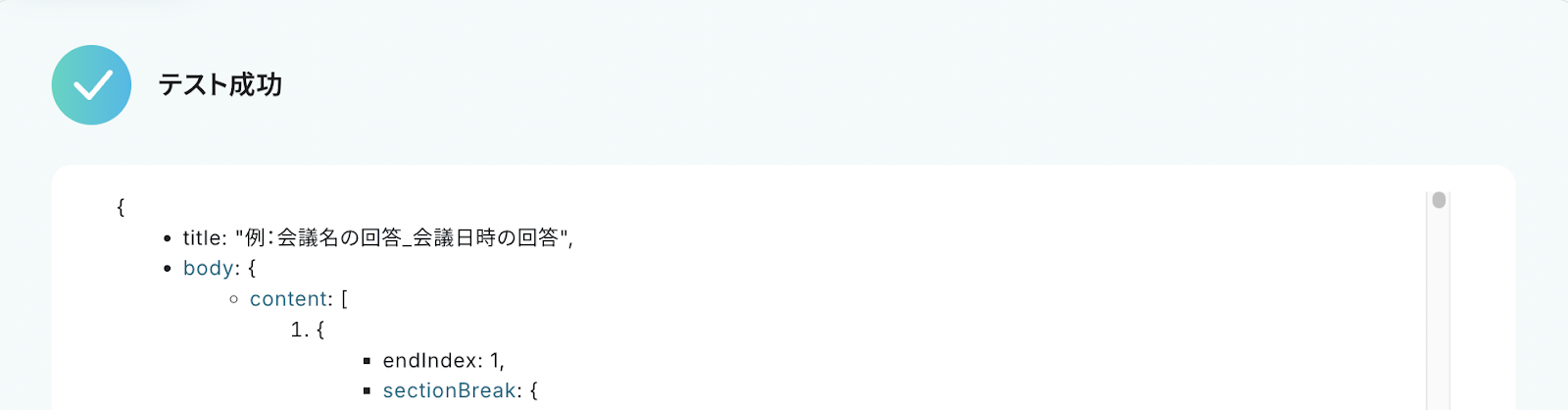
実際にGoogleドライブで、このようにGoogleドキュメントが保存されていることも確認しましょう!
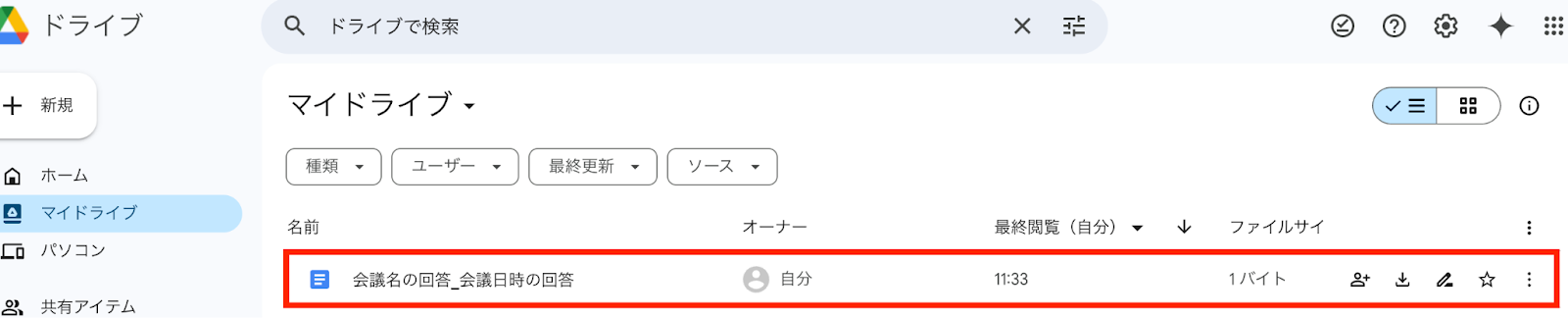
そして、さらに下にスクロールをすると「アウトプット」が表示されます。
これでGoogleドキュメントIDもアウトプットとして活用できるようになりました!
「保存する」をクリックしましょう。
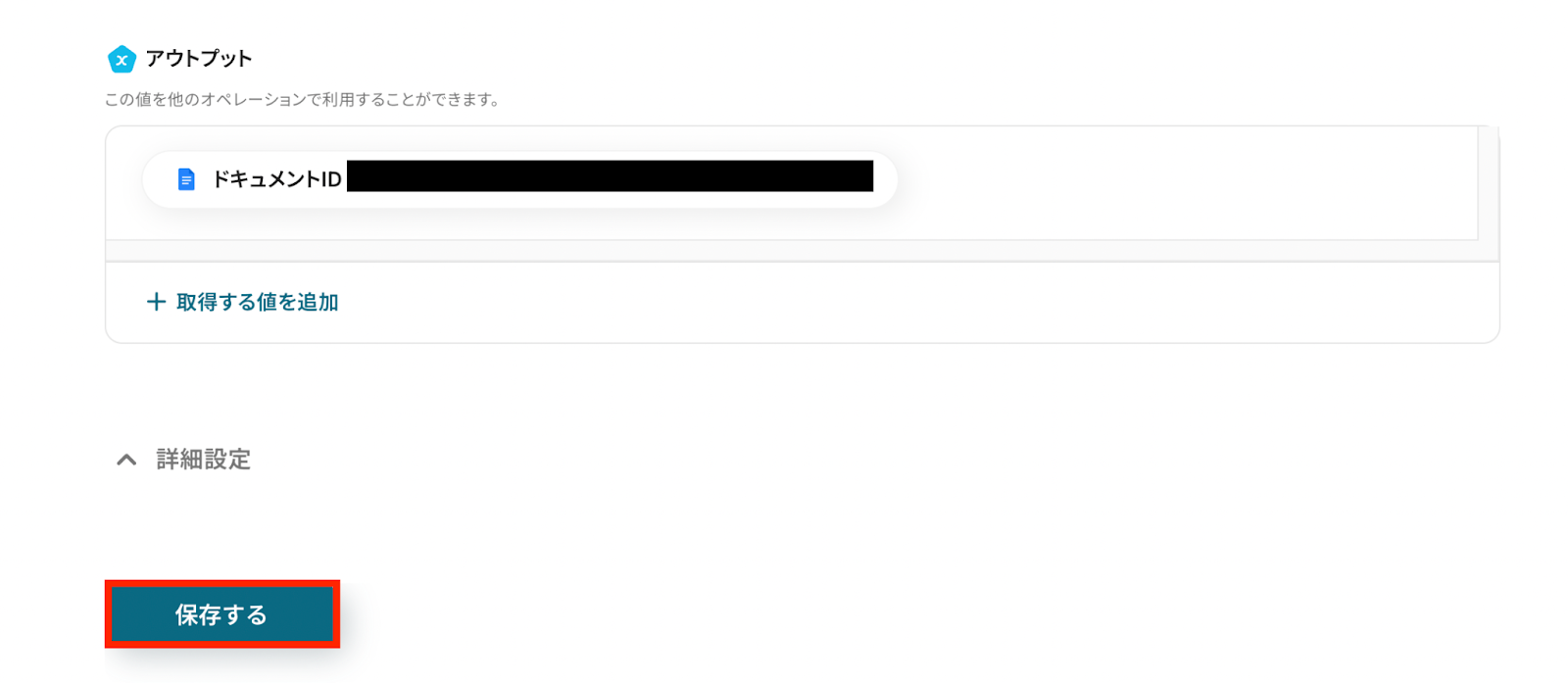
ステップ5:Notionの連携
- Notionアプリを開く
「レコードを追加する」をクリックします。
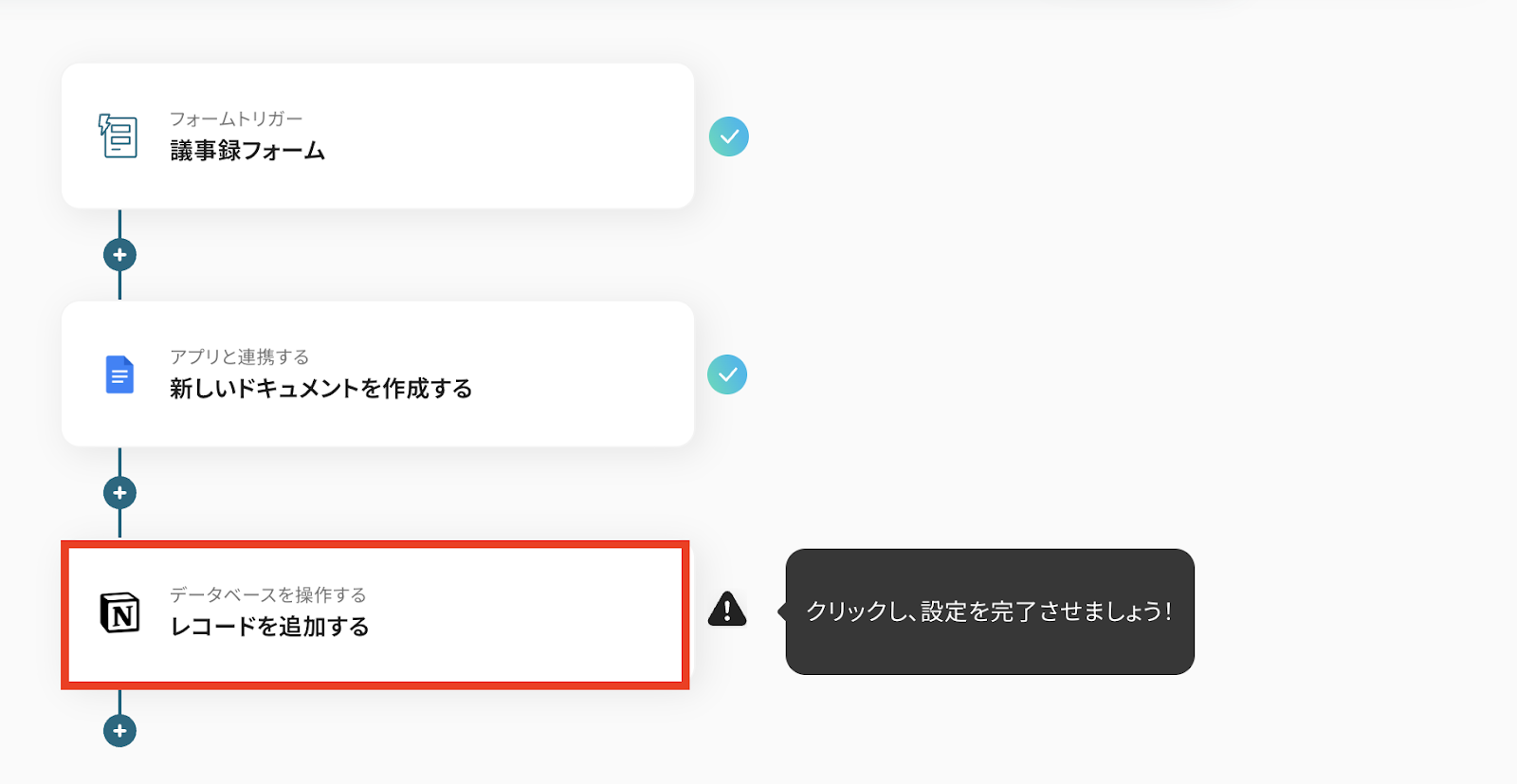
- データベースの連携をする
必要箇所を入力していきます。
「タイトル」:必要に応じて変更可能
「Notionと連携するアカウント情報」:合っているか確認
「実行アクション」:「レコードを追加する」を選択
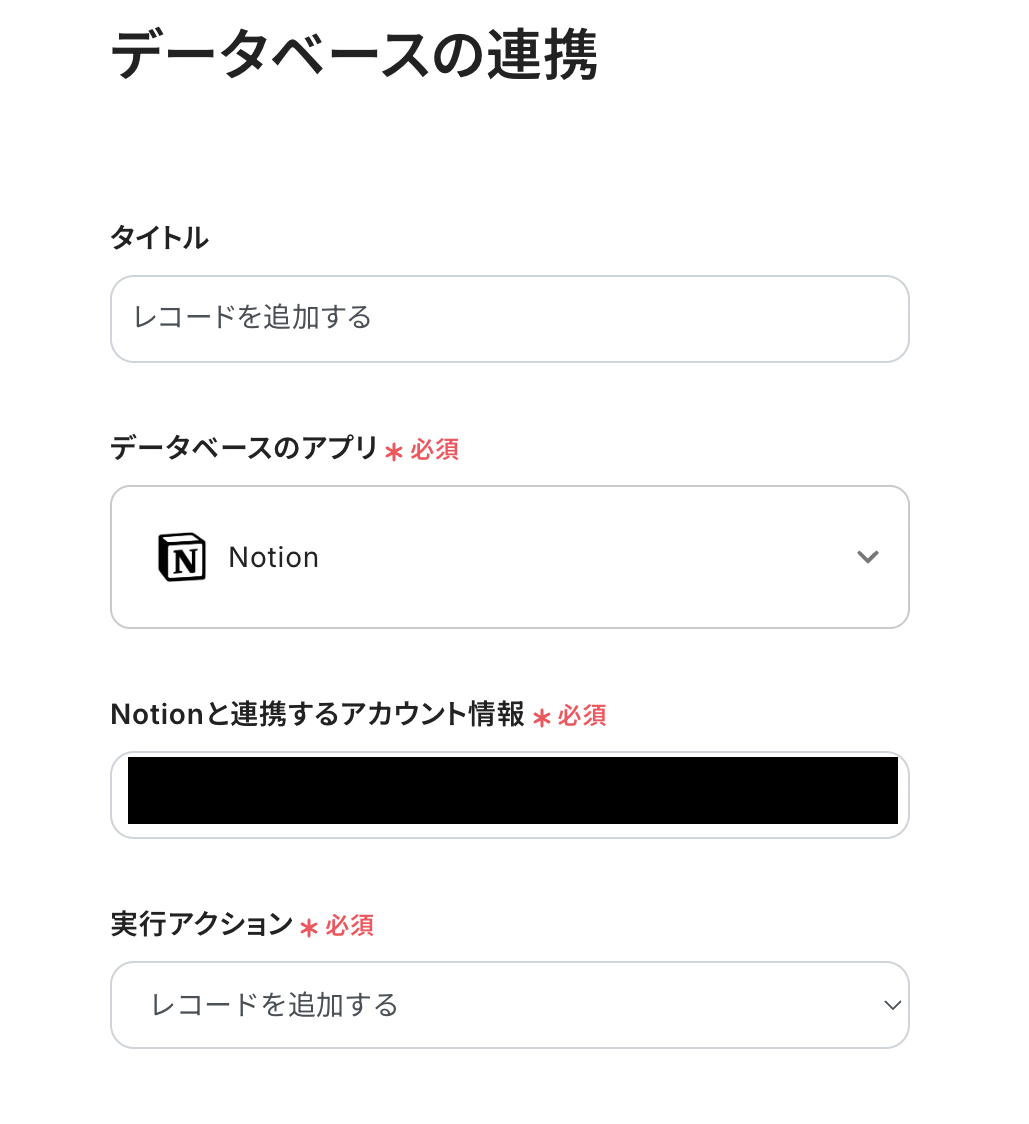
次に「データベースの連携」をします。
今回はこのようなテーブルをテスト版としてNotionに作成しています。
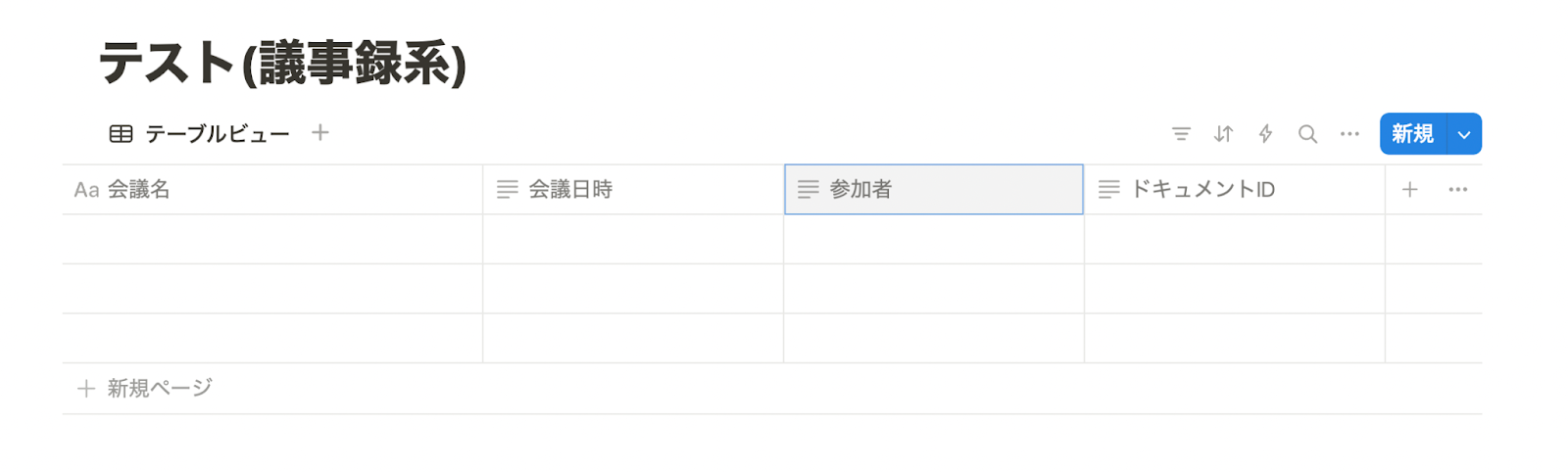
「データベースID」の入力欄をクリックすると、候補が表示されます。
追加したいテーブルを選びます。
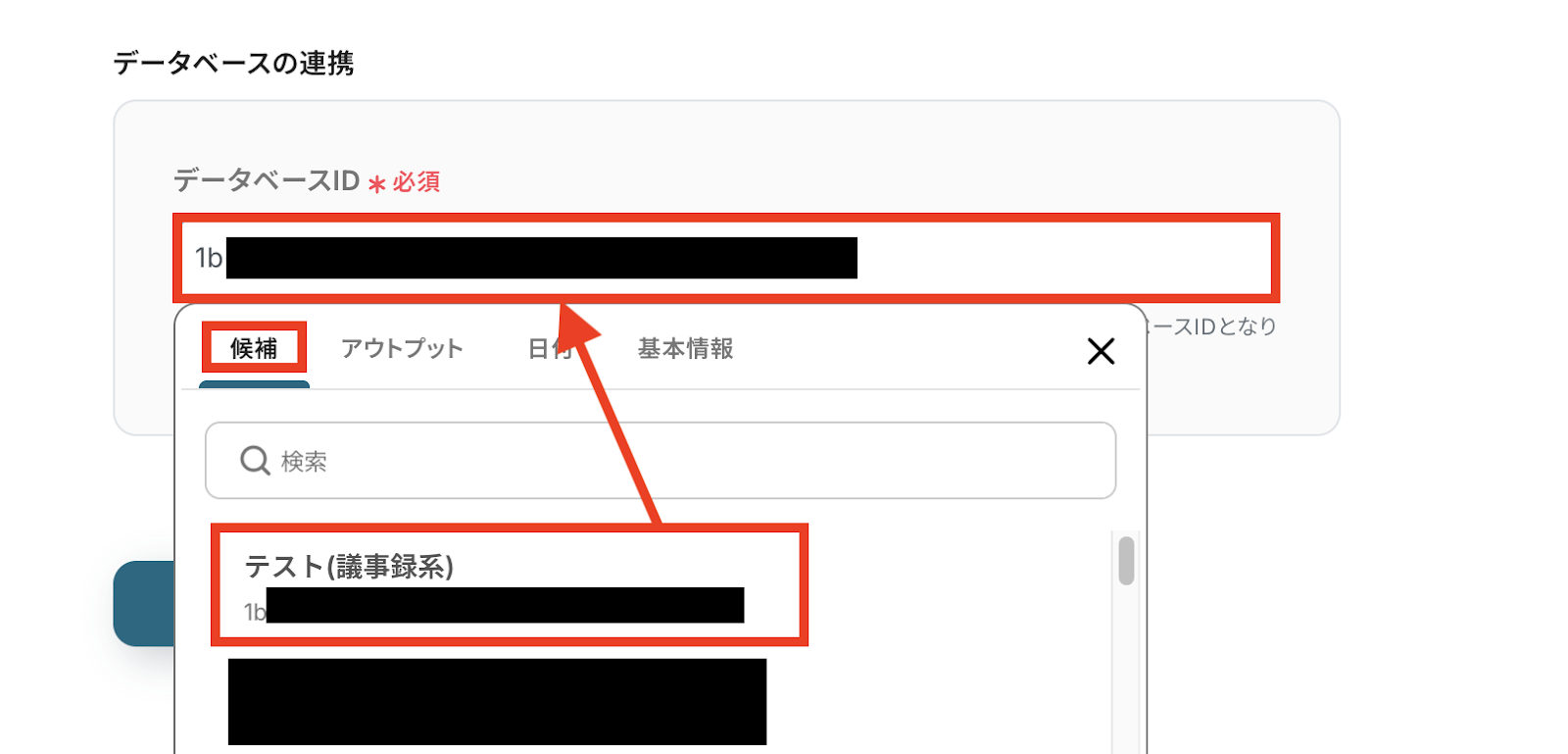
- データベースの詳細設定をする
「追加するレコードの値」を入力していきます。
Notionのテーブルに応じた入力項目が表示されるので、ステップ3やステップ4で取得した値をアウトプットを活用して入力していきましょう!
①入力欄をクリックして、アウトプットを表示
②「議事録フォーム」をクリック
③「会議名」を選択
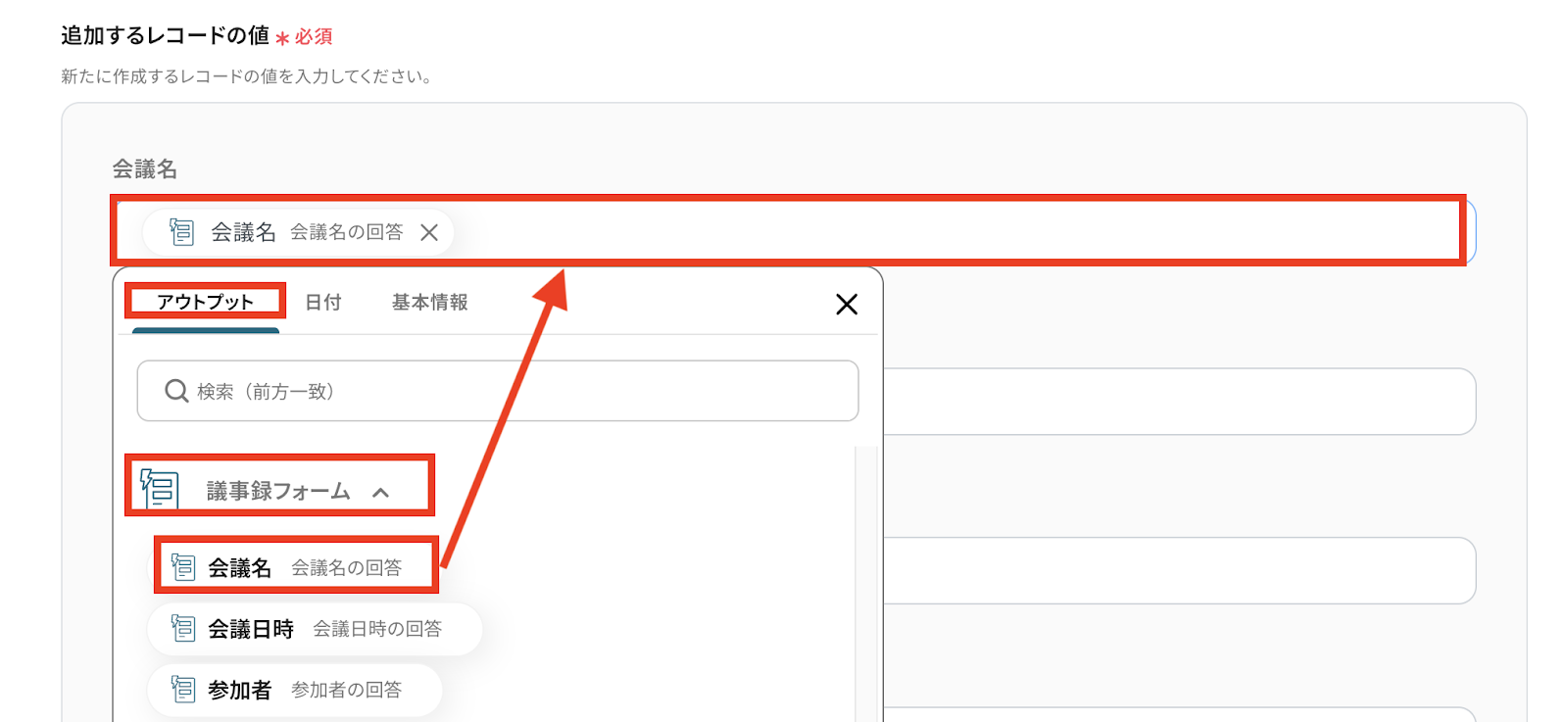
同じ手順で他の項目にも入力します。
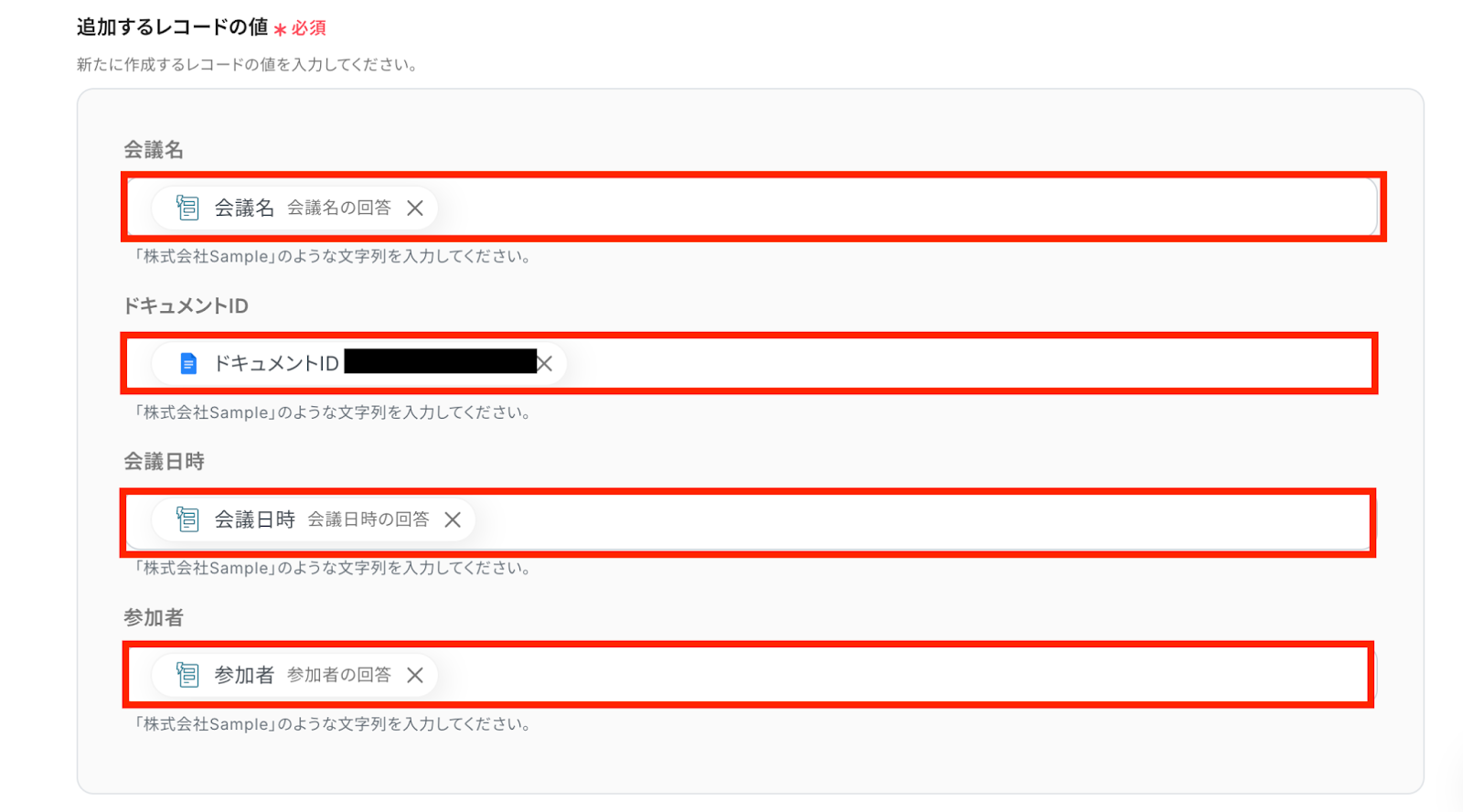
入力が完了したら「テスト」を押して、テストに成功したら「保存する」をクリックします。
実際に、Notionに追加になっていることも確認しましょう!

ステップ6:トリガーをONにして動作を確認
最後に「トリガーをON」をクリックして、自動化の設定は終了です。
正しく、フローボットが起動するか確認しましょう。
設定、お疲れ様でした!
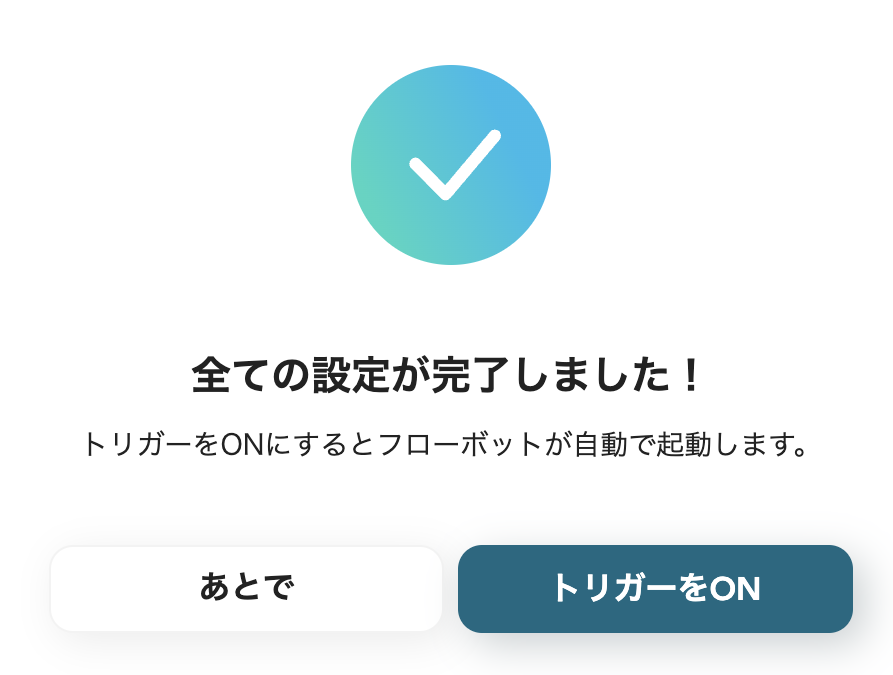
以上が、フォームが入力されたらGoogleドキュメントで議事録を作成し、Notionに追加するための連携手順になります!
NotionのデータをGoogleドキュメントに連携したい場合
今回はGoogleドキュメントからNotionへデータを連携する方法をご紹介しましたが、逆にNotionからGoogleドキュメントへのデータ連携を実施したい場合は、以下のテンプレートも併せてご利用ください。
毎月Notionの情報を一括取得してGoogleドキュメントに記録
Notionの情報をもとに月次報告書を作成している方や、Notionの情報をもとにデータ分析をしている場合にオススメのフローです。
毎月Notionの情報を一括取得し、Googleドキュメントに記録する
試してみる
■概要
このワークフローでは、毎月Notionの情報を一括取得し、Googleドキュメントに記録することが可能です。この自動化によって、手動でデータを移行する手間を省き、月次報告やデータ分析をスムーズに行えるようサポートします。
Yoomを利用すると、プログラミング不要で簡単にアプリ同士を連携することができます。
■このテンプレートをおすすめする方
・Notionで管理しているデータを定期的にGoogleドキュメントに記録したい方
・手動でのデータ転記に時間を取られているビジネスユーザー
・定期的なレポート作成を自動化して業務効率を上げたい担当者
・SaaSアプリ間の連携を活用して業務フローを改善したい方
・AIやRPAを活用した自動化ツールに興味がある経営者やチームリーダー
■注意事項
・Notion、GoogleドキュメントのそれぞれとYoomを連携してください。
Notionで会議内容が記録されたらGoogleドキュメントで議事録作成
会議のメモはNotionに記録しているものの議事録はGoogleドキュメントを活用しているなど、議事録作成時に転記作業が多い方にオススメのフローです。
Notionで会議内容が記録されたら、Googleドキュメントで議事録を作成する
試してみる
■概要
Notionに会議メモを記録した後にGoogleドキュメントで清書して議事録を作成する際、手作業での転記に手間を感じていませんか。
このワークフローを活用すれば、Notionのデータベースで会議内容が記録されると、その情報を基にGoogleドキュメントで議事録を自動で作成できます。
定型的なドキュメント作成の時間を削減できるため、コア業務へ注力する時間を増やすことにもつながるでしょう。
■このテンプレートをおすすめする方
・NotionとGoogleドキュメントで議事録を作成・管理している方
・会議後の情報共有やドキュメント作成の効率化を検討している方
・定型的なドキュメント作成業務を自動化し、コア業務に集中したい方
■注意事項
・Notion、GoogleドキュメントのそれぞれとYoomを連携してください。
・トリガーは5分、10分、15分、30分、60分の間隔で起動間隔を選択できます。
・プランによって最短の起動間隔が異なりますので、ご注意ください。
・分岐はミニプラン以上のプランでご利用いただける機能(オペレーション)となっております。フリープランの場合は設定しているフローボットのオペレーションはエラーとなりますので、ご注意ください。
・ミニプランなどの有料プランは、2週間の無料トライアルを行うことが可能です。無料トライアル中には制限対象のアプリや機能(オペレーション)を使用することができます。
GoogleドキュメントやNotionのAPIを使ったその他の自動化例
GoogleドキュメントやNotionのAPIを活用すれば、様々な自動化の実現が可能です!
例えば以下のような自動化はいかがでしょうか。
Googleドキュメントを使った自動化例
テキストデータをデータベースツールに転記したり、用意した雛形を基に他ツールのデータを任意の箇所にはめ込むことも可能です!
Confluenceでページが作成されたらGoogleドキュメントで新しいドキュメントを作成する
試してみる
■概要
Confluenceで作成した議事録や仕様書を、別途Googleドキュメントに転記していませんか?こうした手作業でのコピー&ペーストは手間がかかるだけでなく、情報の更新漏れや転記ミスといった問題も起こりがちです。
このワークフローを活用すれば、Confluenceでページが作成されると自動でGoogleドキュメントが生成されるため、ドキュメント管理に関する一連の作業を効率化できます。
■このテンプレートをおすすめする方
・Confluenceで作成した情報をGoogleドキュメントでも管理している方
・複数のツール間での情報転記に手間を感じ、業務を効率化したいと考えている方
・手作業によるドキュメント作成で発生する、転記ミスなどの課題を解消したい方
■注意事項
・Confluence、GoogleドキュメントのそれぞれとYoomを連携してください。
・トリガーは5分、10分、15分、30分、60分の間隔で起動間隔を選択できます。
・プランによって最短の起動間隔が異なりますので、ご注意ください。
フォームの内容を用いて、Googleドキュメントの雇用契約書雛形からPDFを発行しDocuSignで送付する
試してみる
フォームに入力された内容で、Googleドキュメントの雇用契約書雛形からPDFを発行し、対象者へDocusignで送付するフローです。
Outlookで受信した情報をAIで抽出し、Google ドキュメントに追加する
試してみる
Outlookで受信した情報をAIで抽出し、Google ドキュメントに追加するフローです。
■注意事項
・Outlook、GoogleドキュメントのそれぞれとYoomを連携してください。
・Microsoft365(旧Office365)には、家庭向けプランと一般法人向けプラン(Microsoft365 Business)があり、一般法人向けプランに加入していない場合には認証に失敗する可能性があります。
・トリガーは5分、10分、15分、30分、60分の間隔で起動間隔を選択できます。
・プランによって最短の起動間隔が異なりますので、ご注意ください。
・AIオペレーションはチームプラン・サクセスプランでのみご利用いただける機能となっております。フリープラン・ミニプランの場合は設定しているフローボットのオペレーションはエラーとなりますので、ご注意ください。
・チームプランやサクセスプランなどの有料プランは、2週間の無料トライアルを行うことが可能です。無料トライアル中には制限対象のアプリやAI機能(オペレーション)を使用することができます。
Zoomでミーティングが終了したら会議の文字起こしをGoogleドキュメントに保存する
試してみる
Zoomでミーティングが終了したら、自動的に会議内容を自動で文字起こしし、文字起こしの結果をGoogleドキュメントに保存します。
受信した履歴書をAIで読み取り、自動で業務委託契約書を作成しGmailを送付する
試してみる
受信した履歴書をAIで内容を読み取り、自動で業務委託契約書を作成しGmailを送付するフローです。
Notionを使った自動化例
データの集約、追加、更新などが自動化するため、データ管理や編集が今までよりも簡単に行えるはずです。
Googleカレンダーに予定が登録されたら、Notionにレコードを追加
試してみる
■概要
「Googleカレンダーに予定が登録されたら、Notionにレコードを追加」ワークフローは、スケジュール情報をNotionでの業務管理に活用するための仕組みです。
Googleカレンダーに新たな予定が追加されると、その内容が自動でNotionのデータベースに反映されます。
これにより、予定の管理と業務タスクの連携がスムーズになり、作業の記録や進行状況の把握が容易になります。
■このテンプレートをおすすめする方
・Googleカレンダーを使用して予定管理をしているが、Notionへの転記に手間を感じている方
・タスクや予定をNotionで一括管理したい方
・スケジュールに基づいて業務を可視化・整理したいプロジェクト担当者
・日々の予定を自動で記録に残していきたい方
・情報の抜け漏れを防ぎつつ、効率よく管理したいチーム
■注意事項
・Googleカレンダー、NotionのそれぞれとYoomを連携してください。
・トリガーは5分、10分、15分、30分、60分の間隔で起動間隔を選択できます。
・プランによって最短の起動間隔が異なりますので、ご注意ください。
毎日、Notionの最新情報をChatGPTで集約して通知する
試してみる
■概要
このワークフローでは、Notion内の更新情報を自動的に収集し、ChatGPTを活用して要約・整理した上で、指定のチャットツールへ通知することが可能です。この自動化によって、毎日の情報収集と要約を自動化し、効率的に最新情報をチームに共有できるでしょう。
Yoomを利用すると、プログラミング不要で簡単にアプリ同士を連携することができます。
■このテンプレートをおすすめする方
・Notionを活用しているが、最新情報の追跡に手間を感じている方
・ChatGPTを利用して情報の要約や整理を行いたいチームリーダー
・情報共有を自動化し、業務効率を向上させたいビジネスパーソン
・定期的にNotionの更新情報をメンバーに通知したいプロジェクトマネージャー
■注意事項
・Notion・ChatGPT・SlackそれぞれとYoomを連携してください。
・Notionにあらかじめ要約を記載する項目をつくっておく必要があります。
・ChatGPT(OpenAI)のアクションを実行するには、OpenAIのAPI有料プランの契約が必要です。(APIが使用されたときに支払いができる状態)
https://openai.com/ja-JP/api/pricing/
・ChatGPTのAPI利用はOpenAI社が有料で提供しており、API疎通時のトークンにより従量課金される仕組みとなっています。そのため、API使用時にお支払いが行える状況でない場合エラーが発生しますのでご注意ください。
Notion内のコンテンツステータスが変更されたら、その内容をX(Twitter)に投稿する
試してみる
■概要
「Notionで特定のデータベースのページが作成されたら、自動でTwitterに投稿する」フローは、コンテンツの発信作業を効率化する業務ワークフローです。
情報発信の頻度を維持しつつ、手間を削減できます。
■このテンプレートをおすすめする方
・Notionを活用してコンテンツ管理を行い、Twitterでの情報発信も行いたい方
・手動でのTwitter投稿に時間を取られている個人事業主やフリーランスの方
・チームでNotionを利用しており、効率的な情報共有を目指している企業の方
・定期的な更新を自動化して、SNS運用をスムーズにしたいマーケティング担当者の方
■注意事項
・Notion、X(Twitter)のそれぞれとYoomを連携してください。
・分岐はミニプラン以上のプランでご利用いただける機能(オペレーション)となっております。フリープランの場合は設定しているフローボットのオペレーションはエラーとなりますので、ご注意ください。
・ミニプランなどの有料プランは、2週間の無料トライアルを行うことが可能です。無料トライアル中には制限対象のアプリや機能(オペレーション)を使用することができます。
・トリガーは5分、10分、15分、30分、60分の間隔で起動間隔を選択できます。
・プランによって最短の起動間隔が異なりますので、ご注意ください。
問い合わせフォームの内容をPerplexityで自動回答し、NotionにQ&A履歴を蓄積する
試してみる
■概要
「問い合わせフォームの内容をPerplexityで自動回答し、NotionにQ&A履歴を蓄積する」フローは、顧客からの問い合わせ対応を効率化する業務ワークフローです。
問い合わせがあった際にPerplexityが自動で回答を生成し、そのやり取りをNotionに自動的に記録します。
■このテンプレートをおすすめする方
・顧客からの問い合わせ対応に時間を取られているカスタマーサポート担当者の方
・PerplexityとNotionを活用して業務を自動化し、効率化を図りたい企業のIT担当者
・Q&A履歴を効果的に管理し、ナレッジベースを充実させたいチームリーダーの方
■注意事項
・Perplexity、NotionのそれぞれとYoomを連携してください。
Notionに新しいレコードが投稿されたら、Discordにその内容を通知する
試してみる
■概要
Notionのデータベースを更新した際、その内容を都度Discordにコピー&ペーストしてチームに共有する作業に手間を感じていませんか?
手作業での情報共有は、通知漏れや内容の誤りといったミスにも繋がりかねません。
このワークフローを活用すれば、Notionのデータベースに新しいページが作成・更新されると、その内容が自動でDiscordに通知されるため、情報共有の円滑化と作業負担の軽減を実現できます。
■このテンプレートをおすすめする方
・Notionでの情報更新を、Discordを利用してチームに共有している方
・手作業での通知によるタイムラグや、共有漏れなどの課題を感じている方
・複数のSaaSを連携させ、情報共有のフローを効率化したいと考えている方
■注意事項
・Notion、DiscordのそれぞれとYoomを連携してください。
・トリガーは5分、10分、15分、30分、60分の間隔で起動間隔を選択できます。
・プランによって最短の起動間隔が異なりますので、ご注意ください。
・分岐はミニプラン以上のプランでご利用いただける機能(オペレーション)となっております。フリープランの場合は設定しているフローボットのオペレーションはエラーとなりますので、ご注意ください。
・ミニプランなどの有料プランは、2週間の無料トライアルを行うことが可能です。無料トライアル中には制限対象のアプリや機能(オペレーション)を使用することができます。
終わりに
GoogleドキュメントとNotionの連携を行えば、日頃から時間を割きがちな資料作成やデータ転記作業などが素早く完結できるかもしれません!
Googleドキュメントを編集し、尚且つそれを確認しながらデータを打ち込む手間も省け、今までよりも作業をスムーズに行いやすくなるでしょう。
また、今回紹介した自動化の方法はノーコードツールのYoomを使えばプログラミング不要で簡単に実現できます!
初心者の方でも扱いやすい直感的な操作ができるので、この機会にぜひチャレンジしてみませんか?
Yoomの無料アカウントを作成して今すぐ操作してみる
GoogleドキュメントとNotionの連携を試して、Yoomを活用した自動化の可能性を感じてみてくださいね!